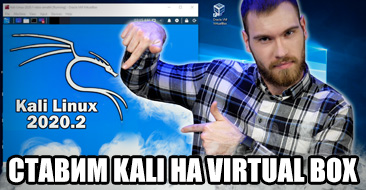 Zip File, мои юные любители взломов. В данном видеоролике я пошагово расскажу вам, как установить на компьютер с операционной системой семейства Windows (7, 8, 10, не важно) в качестве второй системы самую популярную хакерскую ОС Kali Linux 2020. Данное видео ориентировано на тех подписчиков, которые совсем недавно пришли на канал и не знают с чего же им всё-таки начать свой путь в интереснейший мир этичного хакинга.
Zip File, мои юные любители взломов. В данном видеоролике я пошагово расскажу вам, как установить на компьютер с операционной системой семейства Windows (7, 8, 10, не важно) в качестве второй системы самую популярную хакерскую ОС Kali Linux 2020. Данное видео ориентировано на тех подписчиков, которые совсем недавно пришли на канал и не знают с чего же им всё-таки начать свой путь в интереснейший мир этичного хакинга.
Мой вам совет. Начните с этого видео. Установите виртуальную машину с Kali Linux. Для этого вам не потребуется ни мощный компьютер, ни дополнительные загрузочные флешки, ни даже платный софт для виртуализации.
Нужно лишь иметь в распоряжении компьютер или ноутбук с доступом в Интернет, пол часа свободного времени и хоть сколько-нибудь прямые руки, чтобы суметь клацать ими по мышке и клавиатуре повторяя за мной все действия на экране.
Справитесь, и получите в свои руки мощнейший инструмент, с помощью которого сможете в дальнейшем производить серьёзные атаки на Wi-Fi сети, писать собственные вирусы и даже при необходимости взламывать странички недоброжелателей.
В данном видео я не только подробно покажу, как загрузить все необходимые программы и образы для разворачивания виртуального полигона, но и произведу базовую настройку для активации возможности переноса файлов с вашего реального компьютера на виртуальный.
Если вы готовы, сходите налейте себе вкусный чаёчек, устройтесь по удобней и будем начинать.
Шаг 1. Перво-наперво заходим на сайт virtualbox.org и кликаем по самой здоровой кнопке для загрузки гипервизора.
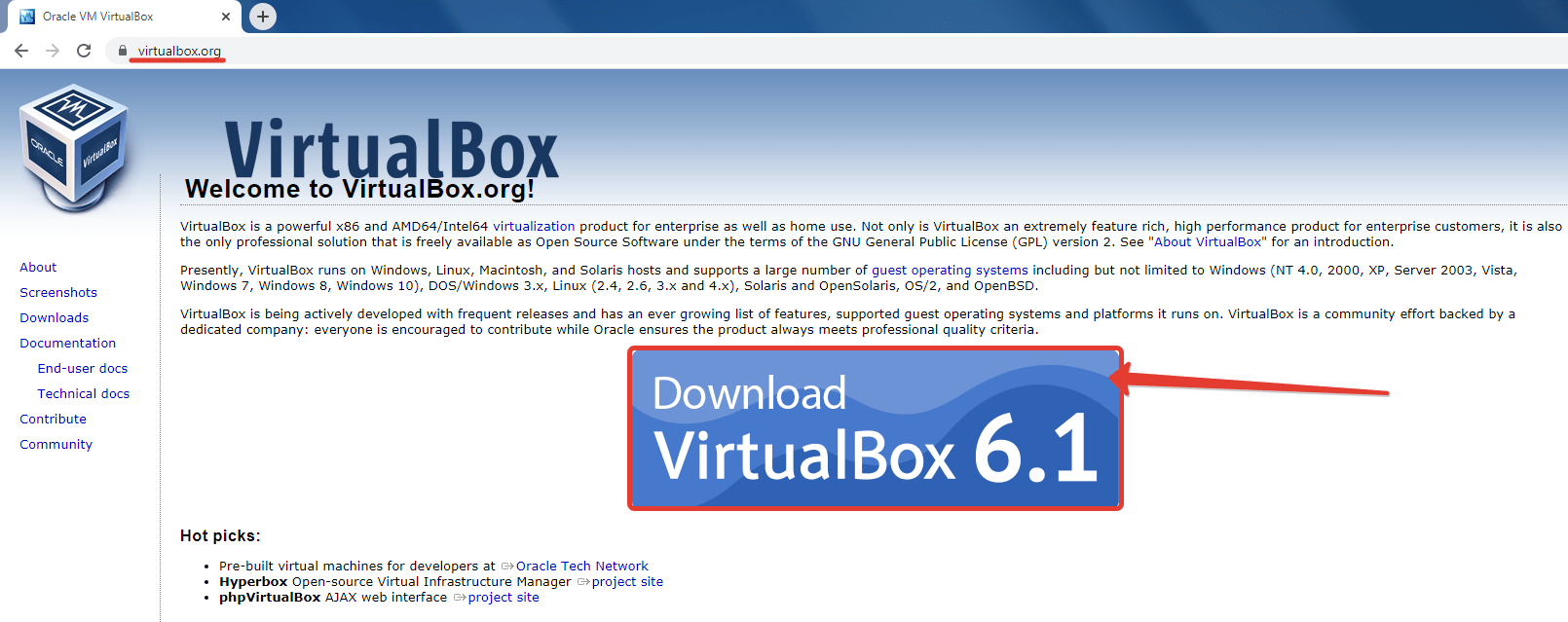
Шаг 2. На открывшейся странице выбираем «Windows hosts» для загрузки последней версии установщика под винду.
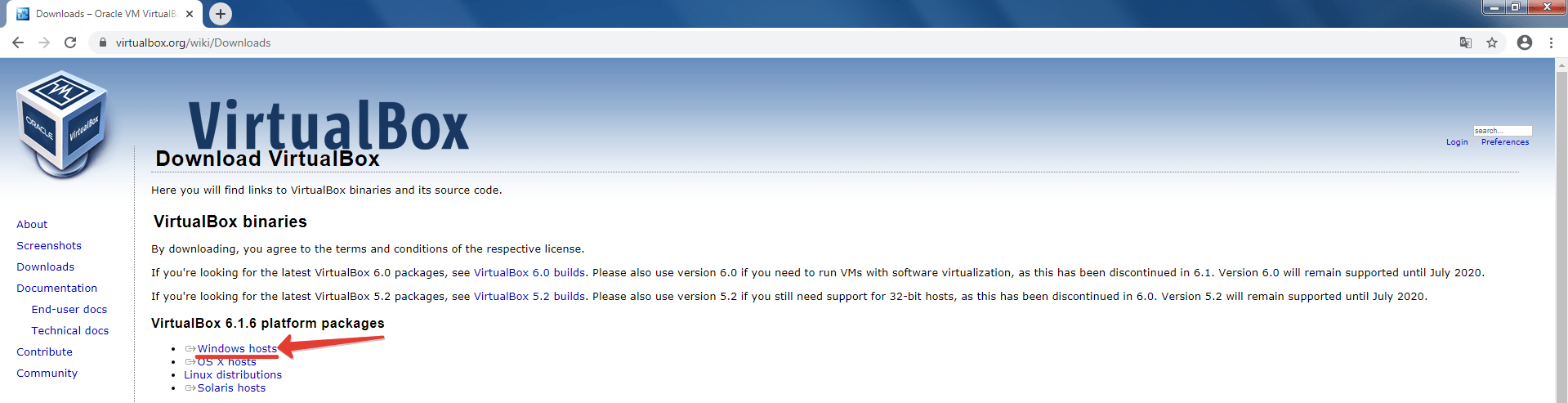
Шаг 3. Чуть ниже скачиваем Extension Pack. Он нужен по большей части для поддержки USB 3.0 и улучшения совместимости с вашим периферийным оборудованием.

Шаг 4. Далее открываем новую вкладку и заходим на сайт kali.org. В разделе «Download» клацаем «Download Kali Linux».

Шаг 5. Ищем в списке 64-битный установщик. Не Live, не сетевой с припиской Net, а именно «Installer». Почему 64-битный? Ну хотя бы потому, что даже гипервизор Virtual Box последней версии на 32-разрязные ОСи уже не ставится. Да и с вероятностью 99% в 2020 году вы работаете на компьютере с нормальным процом и как минимум 4 гигабайтами ОЗУ.
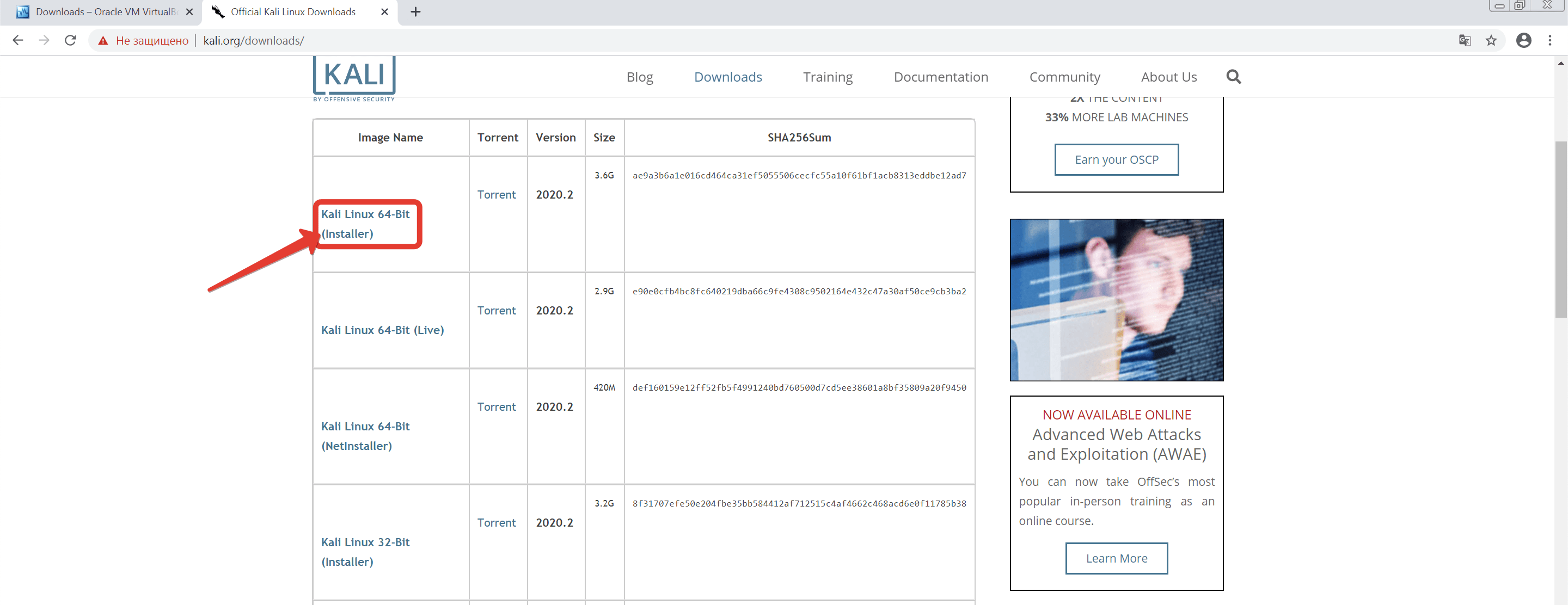
Шаг 6. Пока образ скачивается, займёмся установкой Бокса. Запускаем EXEшник и в первом окне жмём «Next».
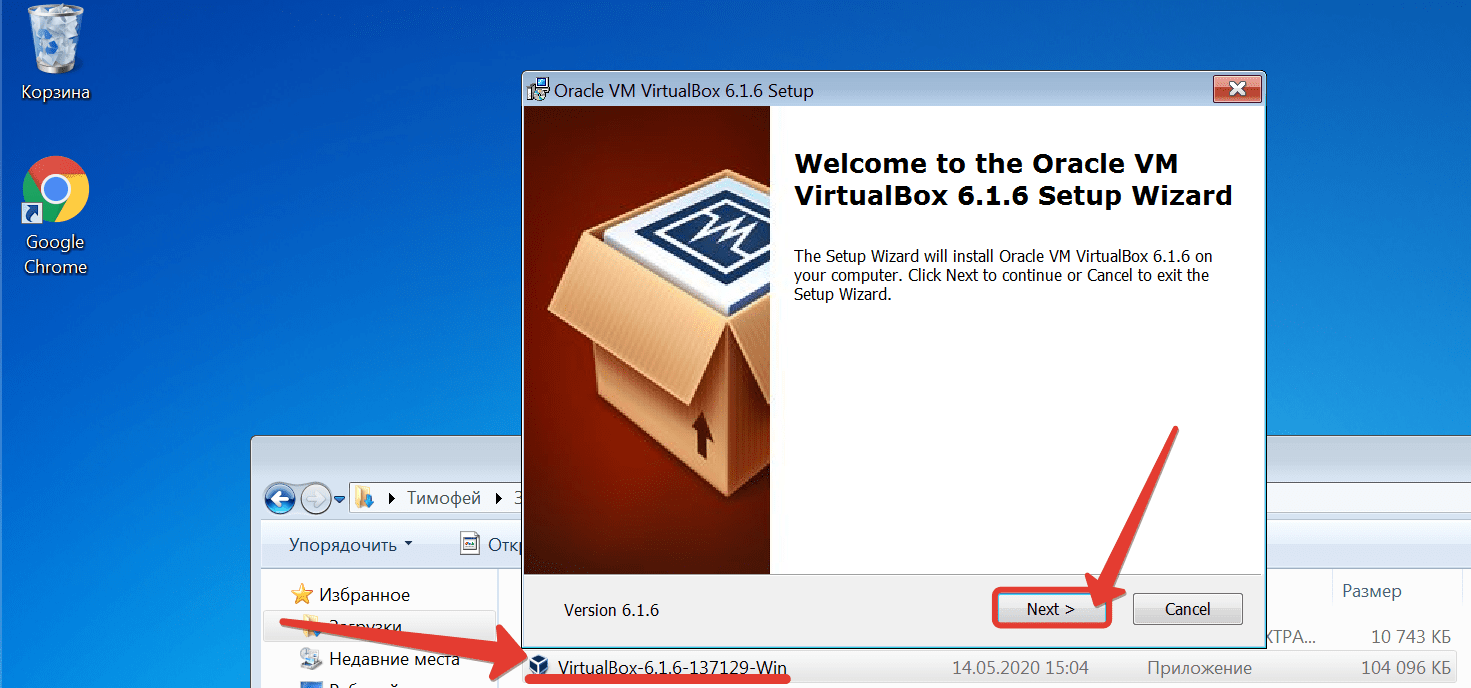
Шаг 7. Тут тоже «Next».
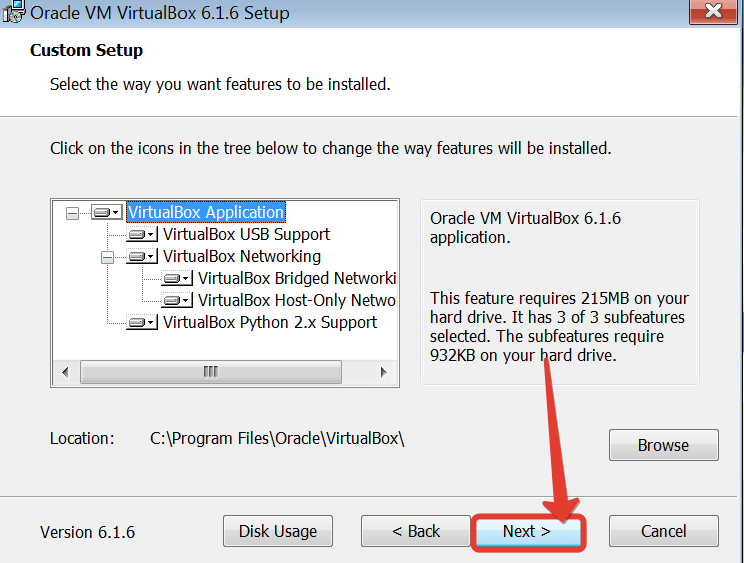
Шаг 8. Галочки можно оставить по умолчанию.
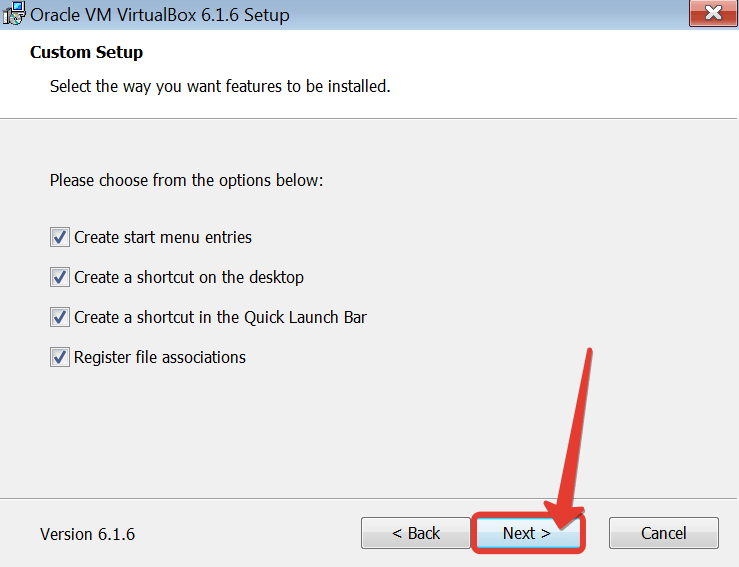
Шаг 9. Система предупреждает нас о том, что в процессе установки будет произведено переподключение сетевого адаптера, поэтому если образ с Kaliещё не докачался, дождитесь завершения загрузки и только затем кликайте «Yes».

Шаг 10. «Install»
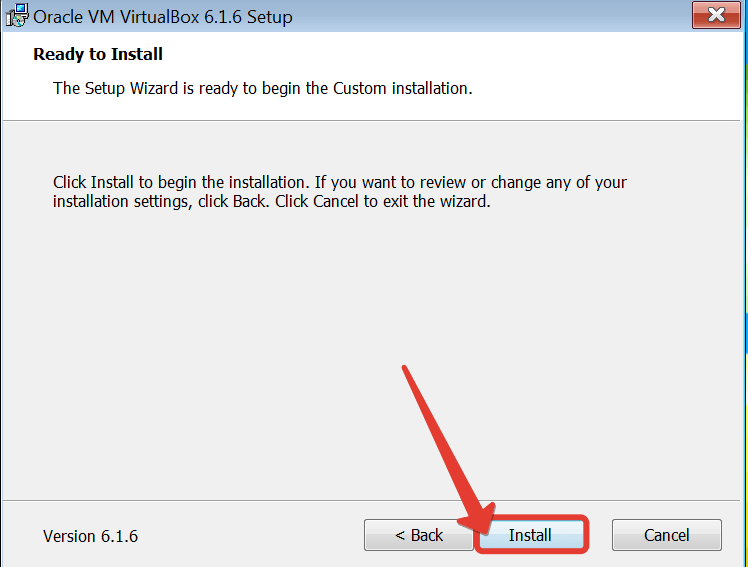
Шаг 11. Всё. Ждём, когда визор поставится, обычно весь процесс занимает пару минут, и не снимая галки отвечающую за последующий запуск жмякаем «Finish».
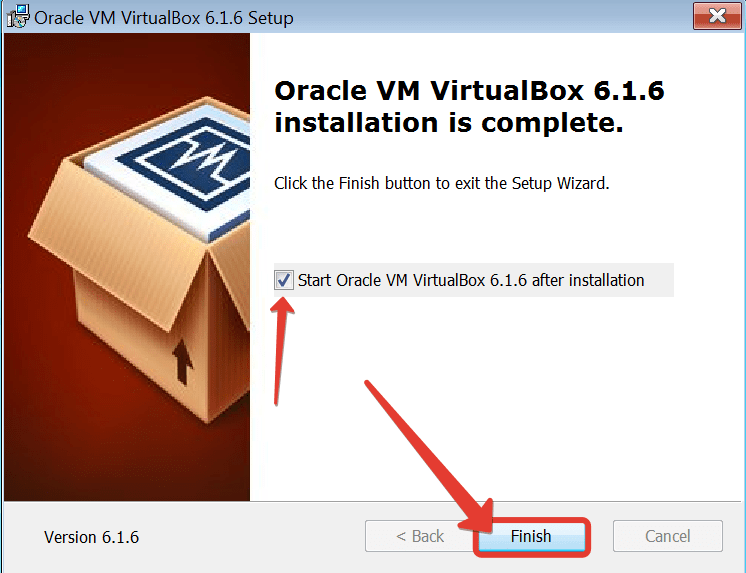
Шаг 12. В главном окне программы сразу переходим по пути «Файл» - «Настройки».

Шаг 13. Ищем слева пункт «Плагины» и кликнув по значку с плюсом указываем путь к загруженному ExtensionPack’у. Окей.
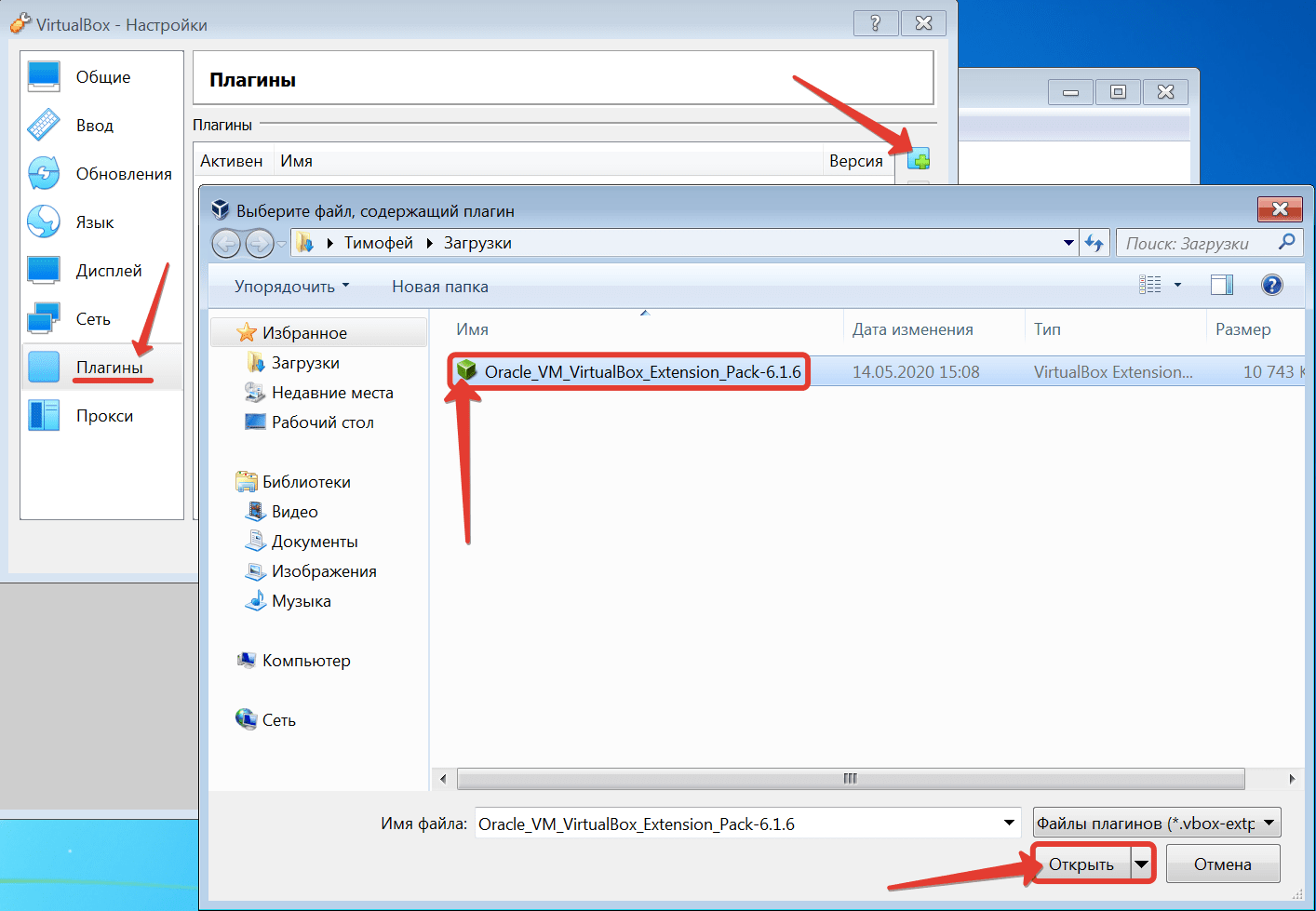
Шаг 14. «Установить».
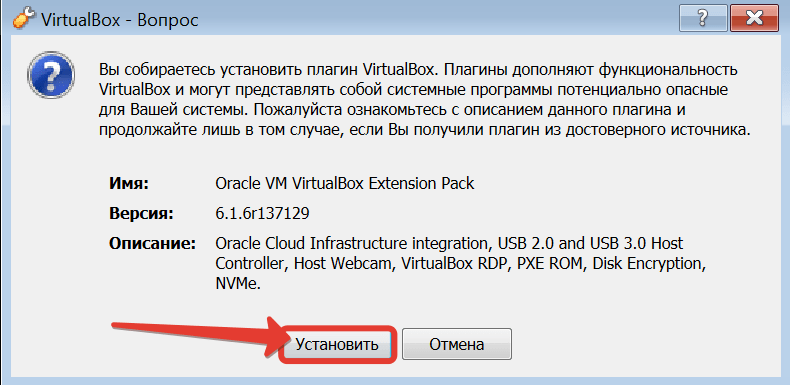
Шаг 15. Соглашаемся.
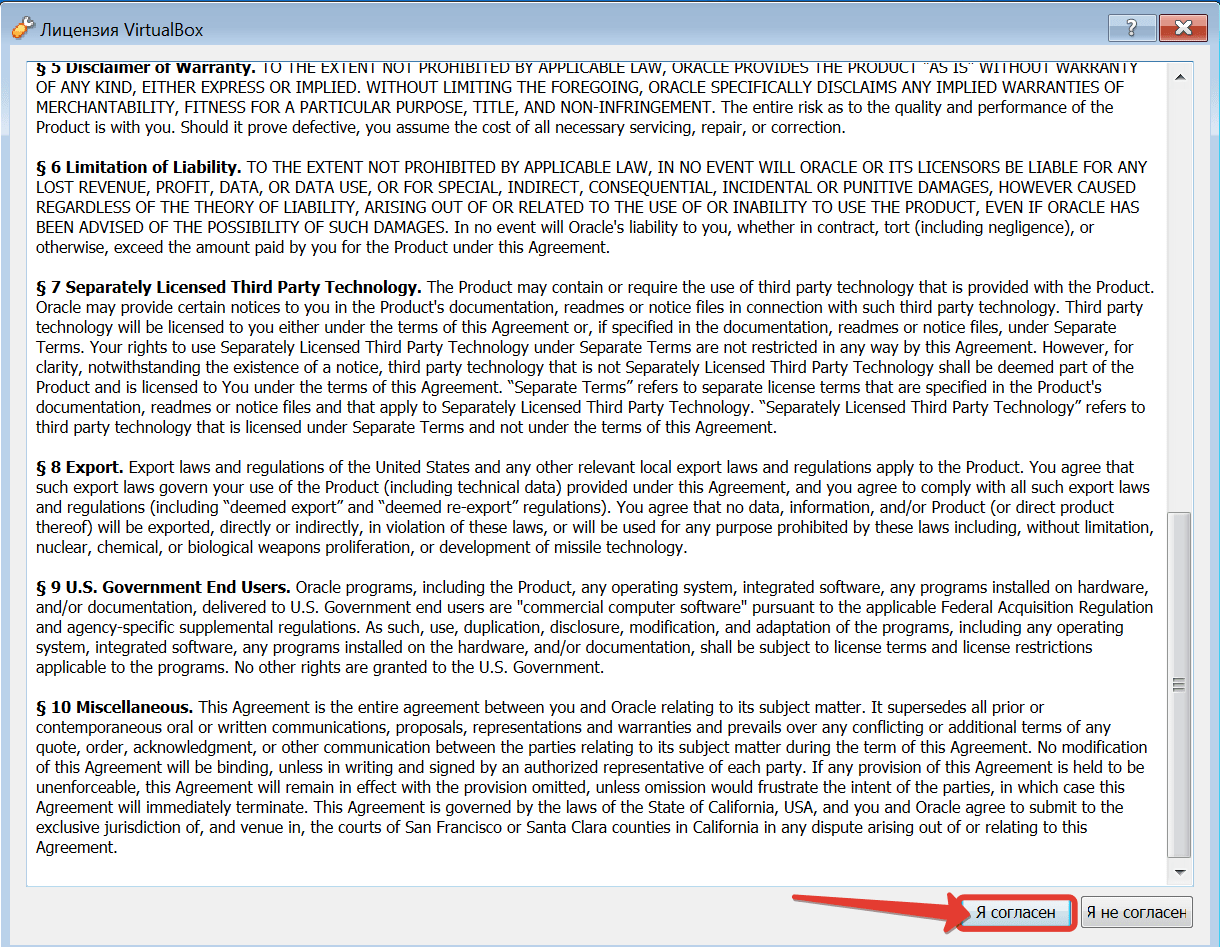
Шаг 16. Всё. Пак установлен.
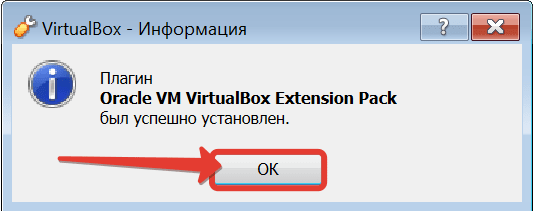
Шаг 17. Далее давайте попробуем «Добавить» новую машину. Kali Linux это дистрибутив основанный на Debian. Поэтому в строке версия нам необходимо указать именно его. Однако, видим, что в списке отсутствует 64-рязрядный деб. Есть только 32. Это связано с тем, что у меня в BIOSе отключена функция виртуализации. Если у вас на данном этапе также отсутствует нужный пункт, то непременно нужно включить виртуал.
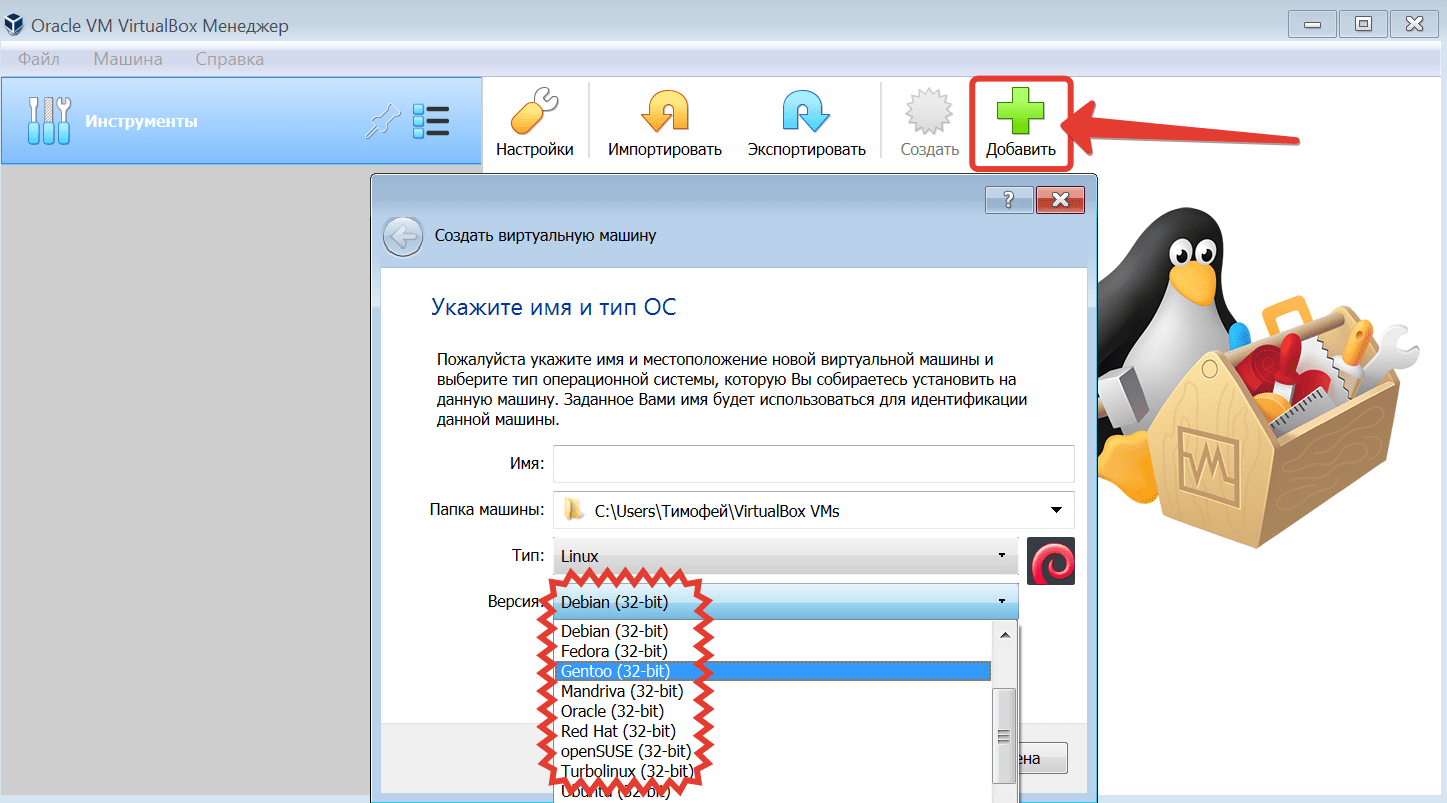
Шаг 18. Для этого грузим комп.
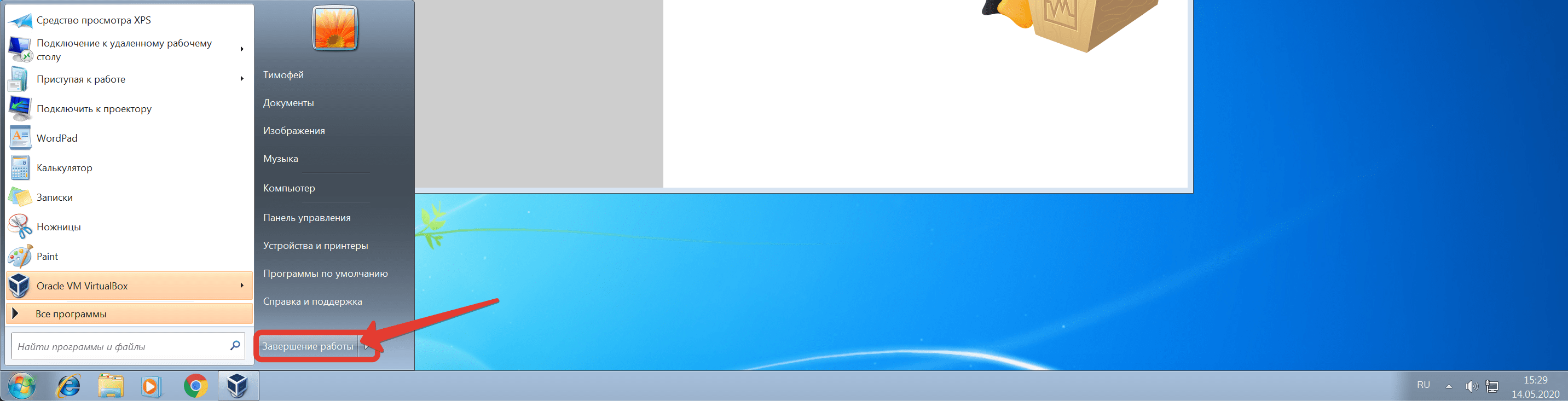
Шаг 19. И в настройках БИОСа или УЕФИ врубаем виртуаху.
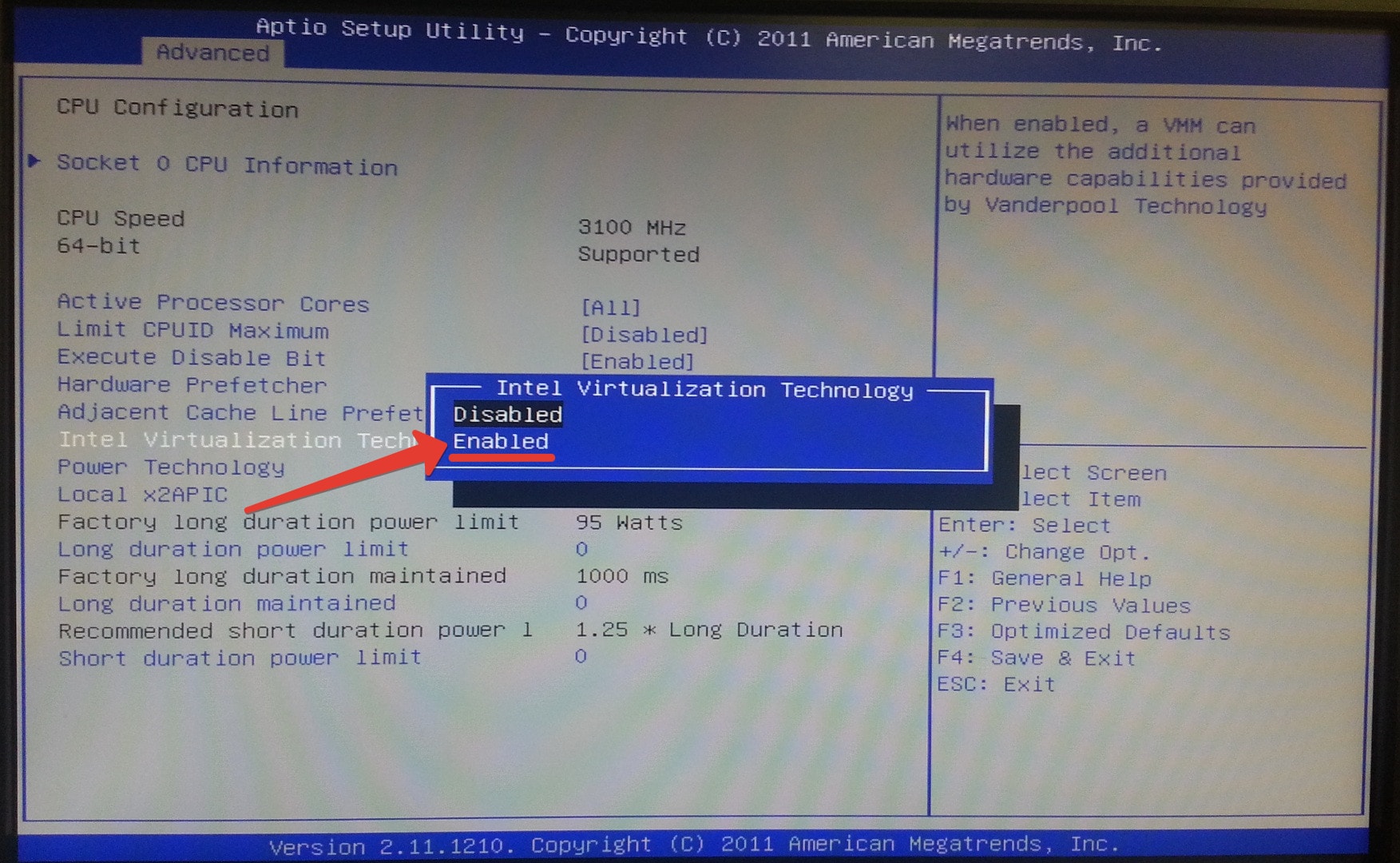
Шаг 20. Снова включаем тачку. Задаём имя будущей виртуалке «Kali Linux 2020.2» и смотрим появился ли в типе Linux, Debian 64-битной версии. Да, теперь всё отлично. Жмём «Далее».
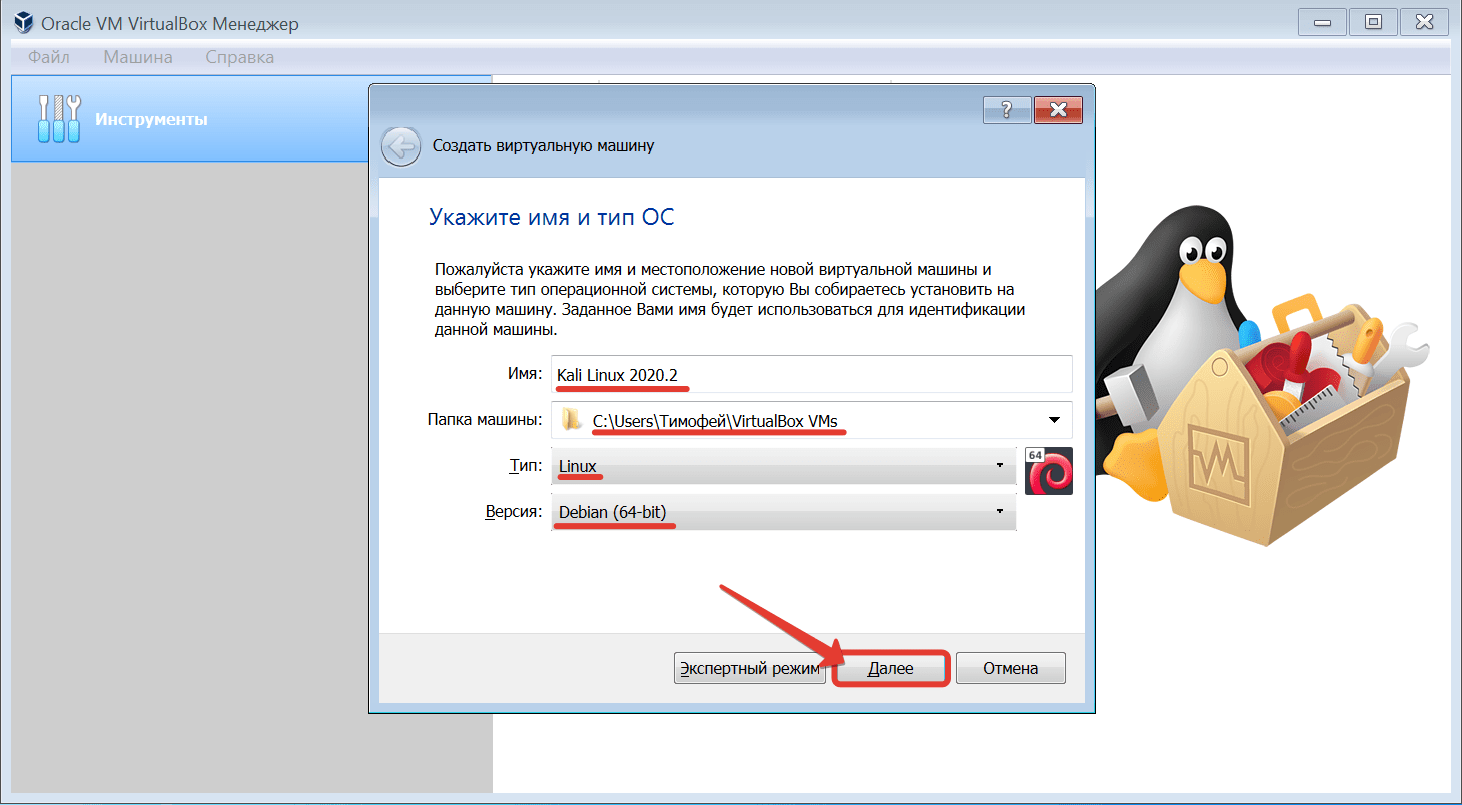
Шаг 21. Выделяем нужный объём ОЗУ. В минимальных требованиях указан 1 Гб, но я лучше выделю 2, чтоб машинка шустрее работала. Вы же в данном пункте исходите исключительно из характеристик вашего ПК. Понятно, что если в ноуте плашка на 4, то 2 выделять не стоит. Лучше ограничиться гигом.
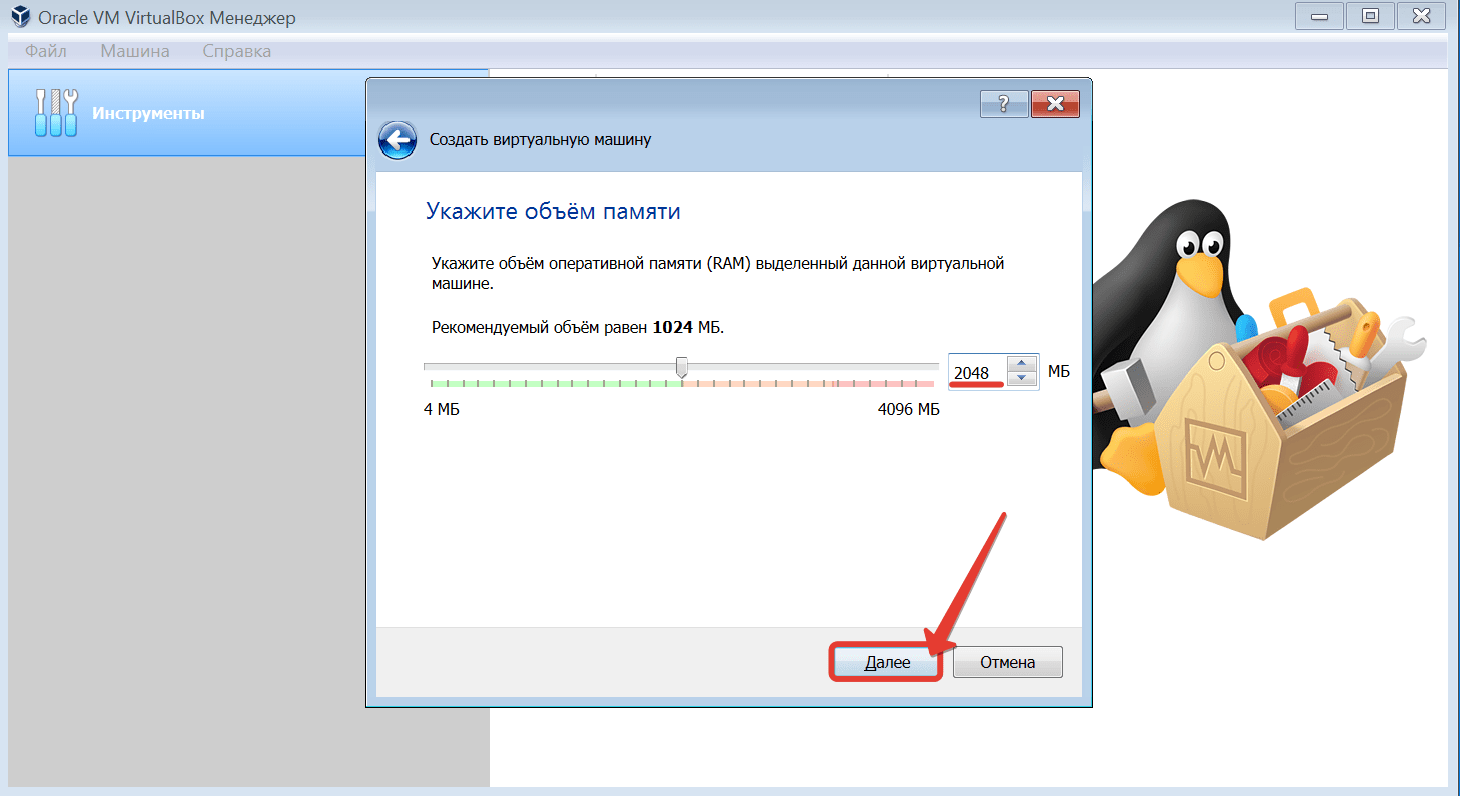
Шаг 22. Создаём новый виртуальный жёсткий.
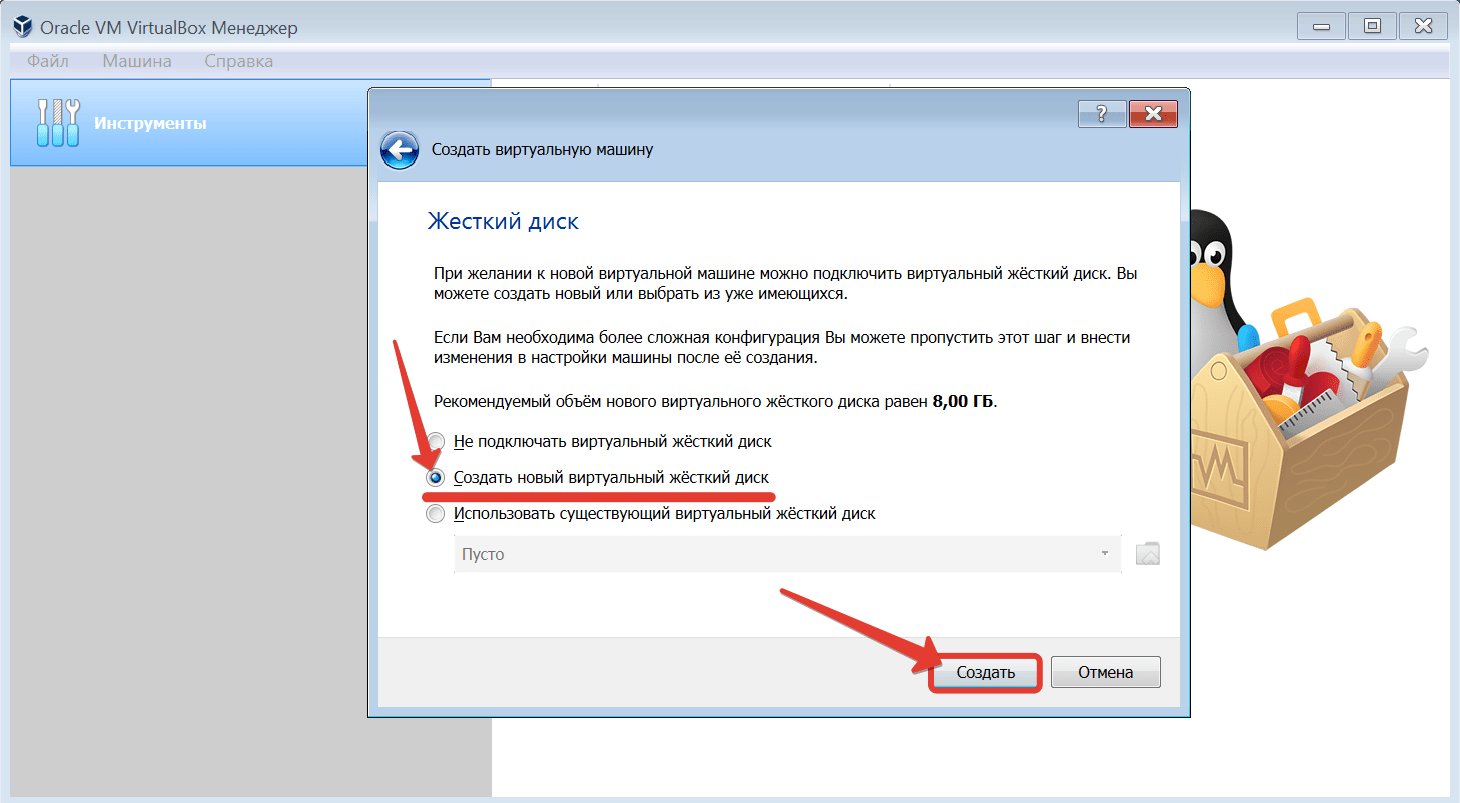
Шаг 23. Тип оставляем VDI. По дефолту.
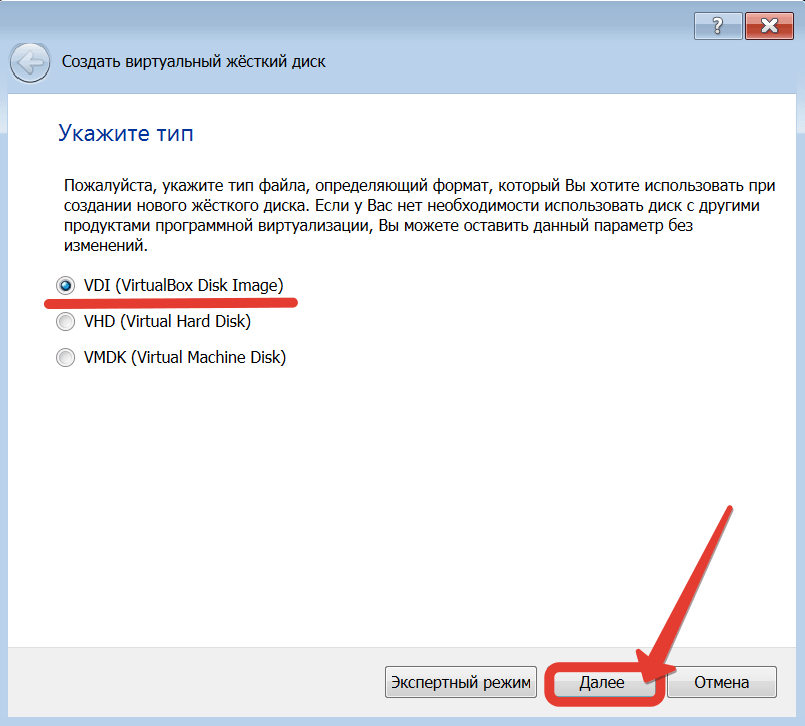
Шаг 24. Формат динамический. Это означает, что система не будет сразу отнимать от диска указанное пространство, а будет заполнять его постепенно, по факту увеличения объёма системных и пользовательских файлов.
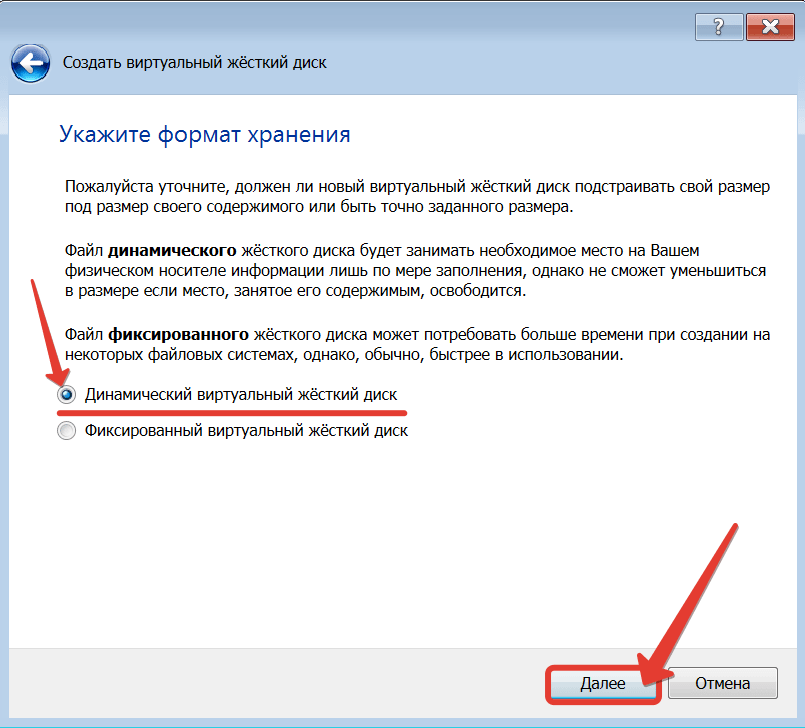
Шаг 25. Размер виртуального жёсткого лучше указать в 2 раза больше, чем указано в минимальных требованиях. Ведь вам предстоит загружать туда словари для брута и различные хакерские скрипты. Поэтому ставим 40 и создаём машинку.
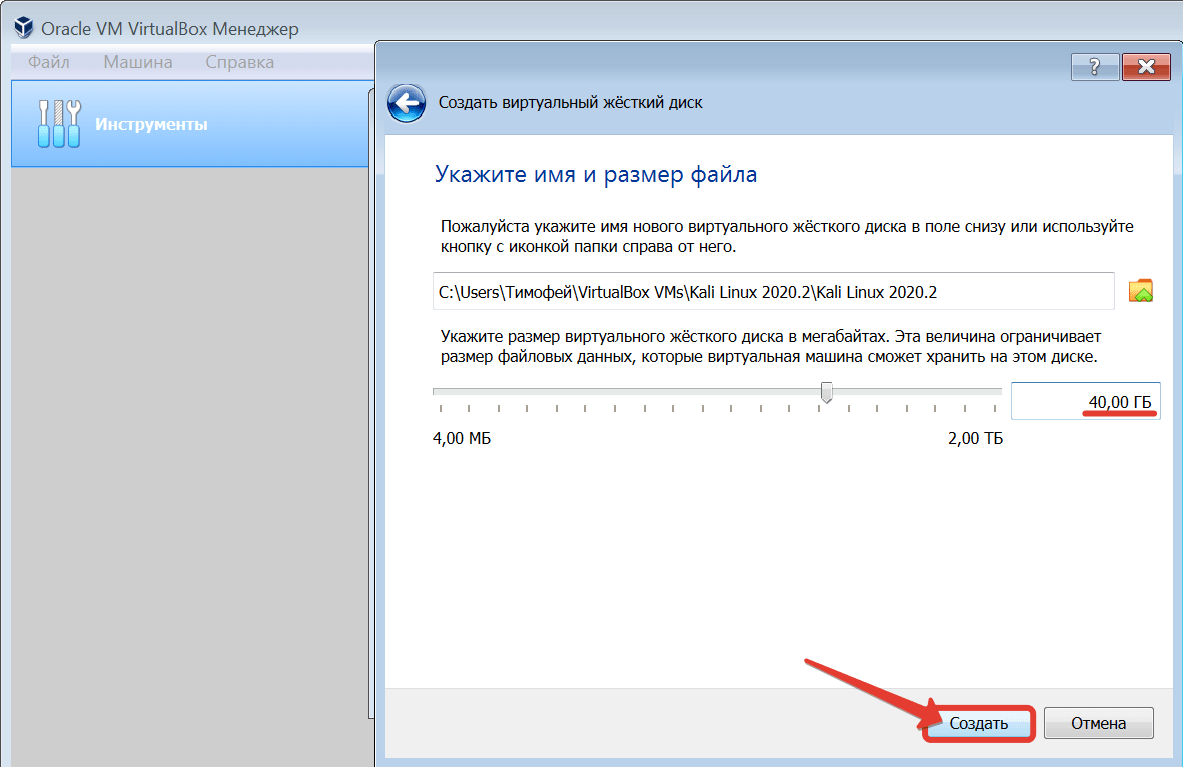
Шаг 26. После того, как тачка с Kali появится в списке слева переходим в её настройки и на вкладке «Носители» кликнув на значок диска указываем путь к файлу с образом, который мы загрузили ранее с kali.org.
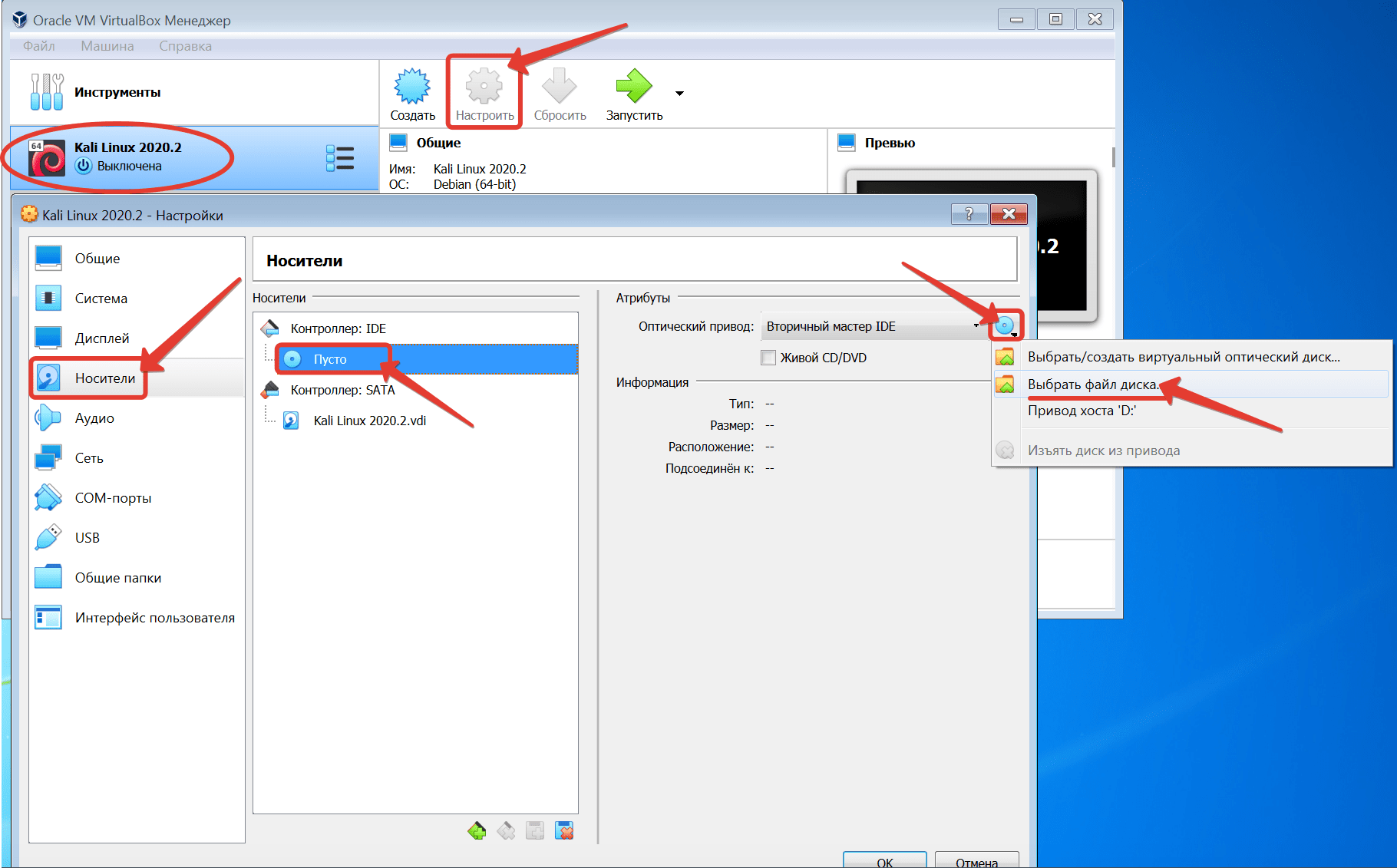
Шаг 27. ISOшник подключен. Жмём «ОК».
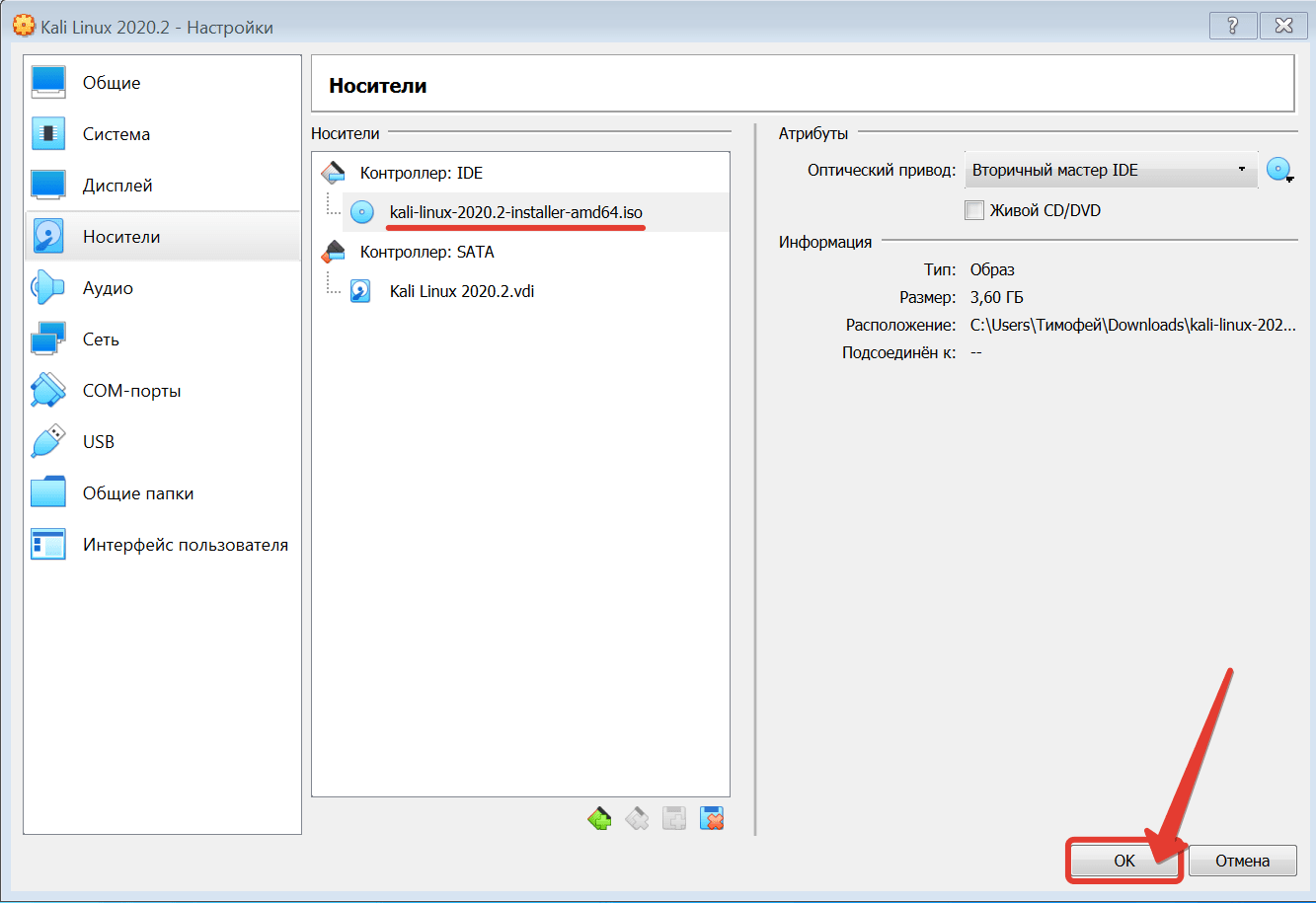
Шаг 28. И запускаем нашу виртуальную машину. Нас встречает главное окно. Выбираем графическую установку.
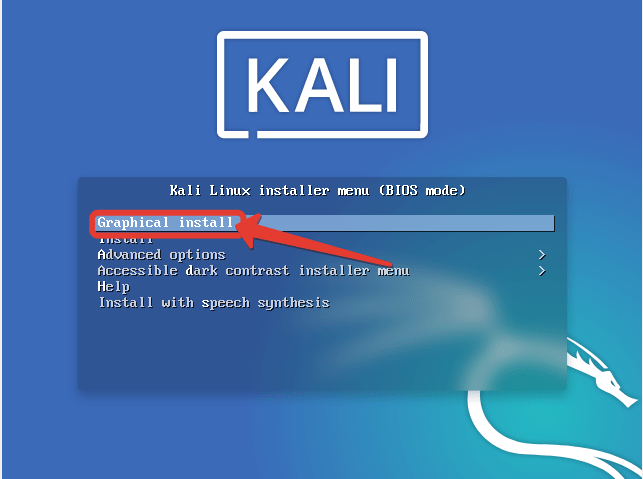
Шаг 29. В первом окне установщика Linuxвыбираем русский язык.
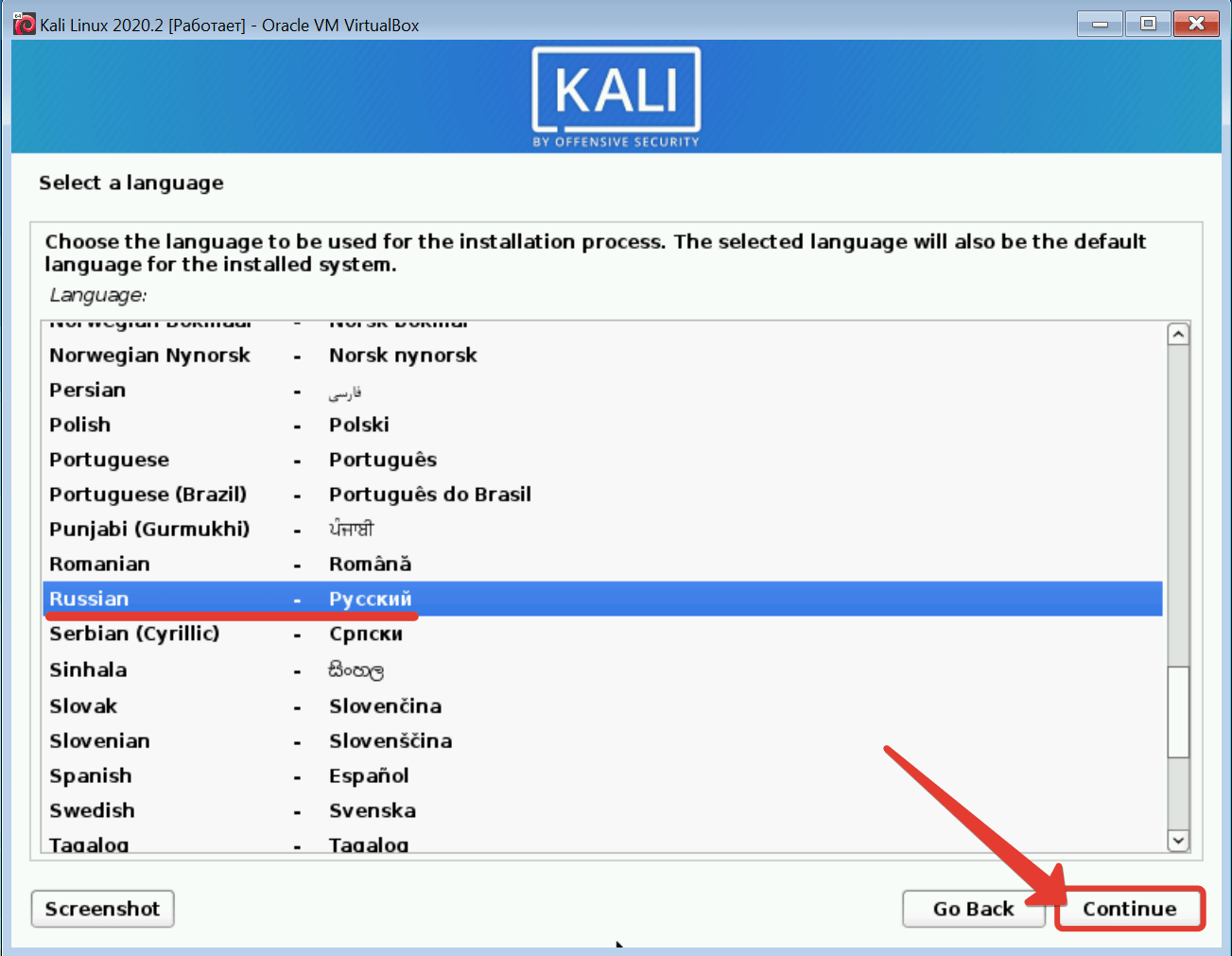
Шаг 30. Указываем местоположение для корректной настройки часового пояса.
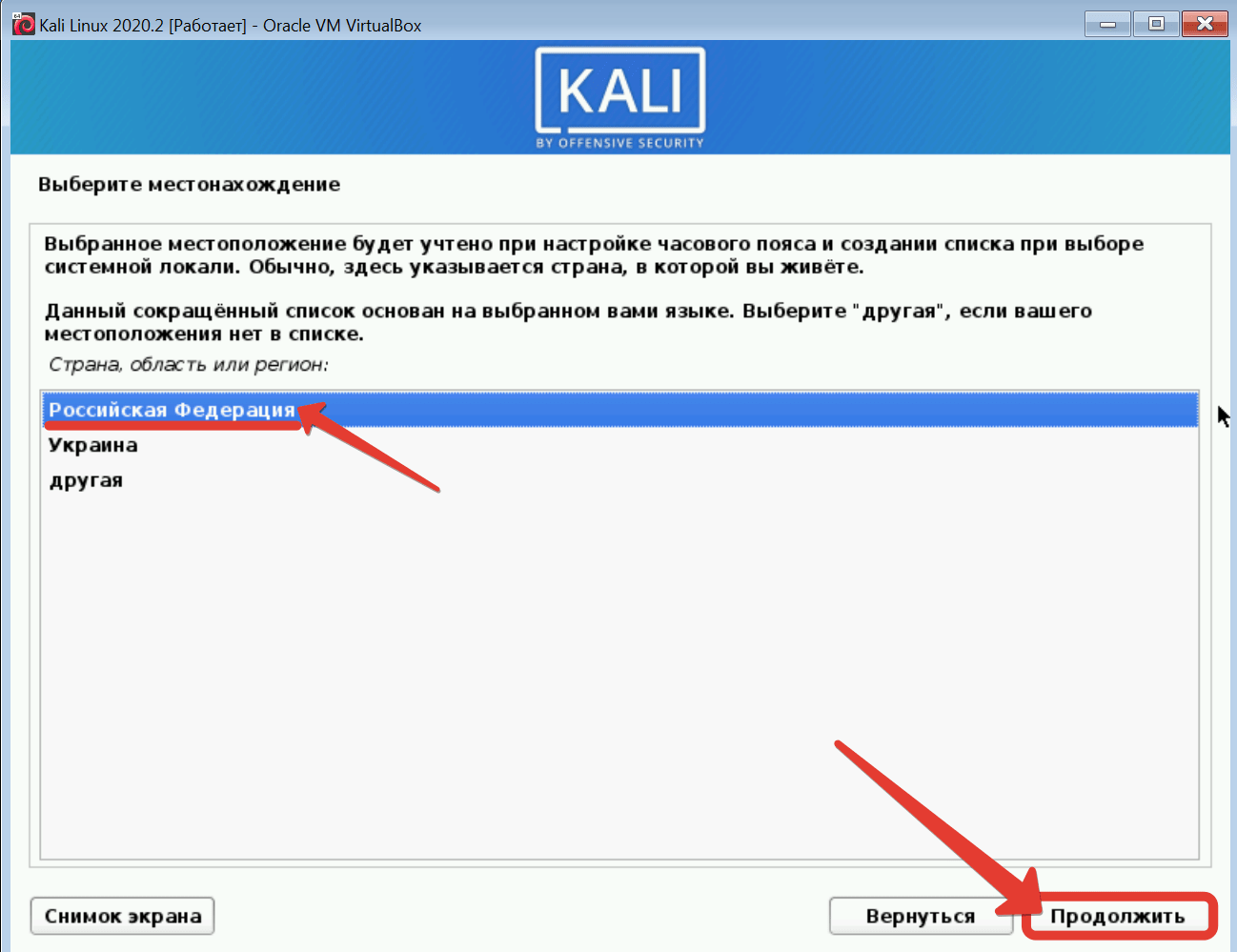
Шаг 31. Оставляем раскладку по умолчанию.
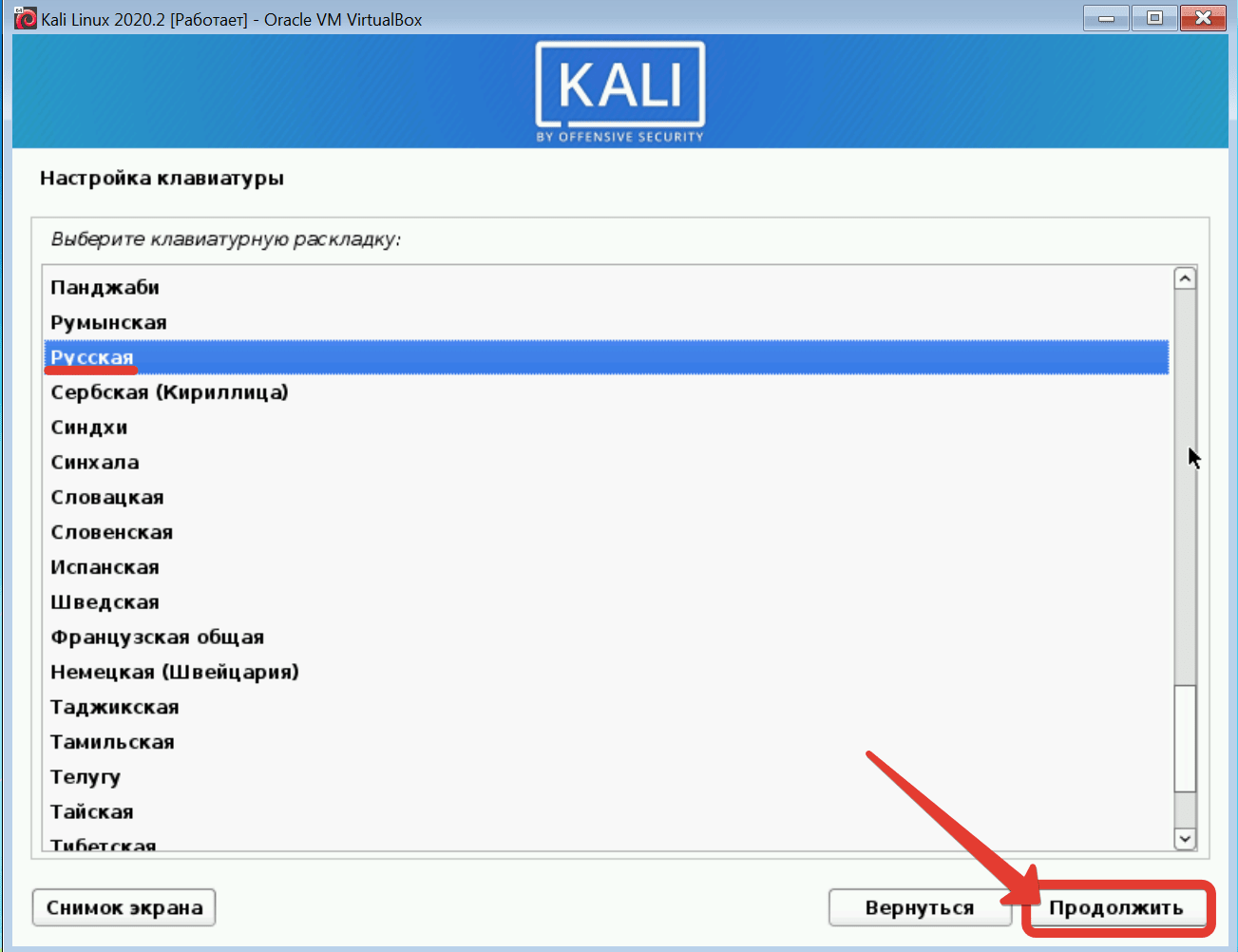
Шаг 32. Далее указываем горячие клавиши для переключения языка. Классический вариант ALT+SHIFT.
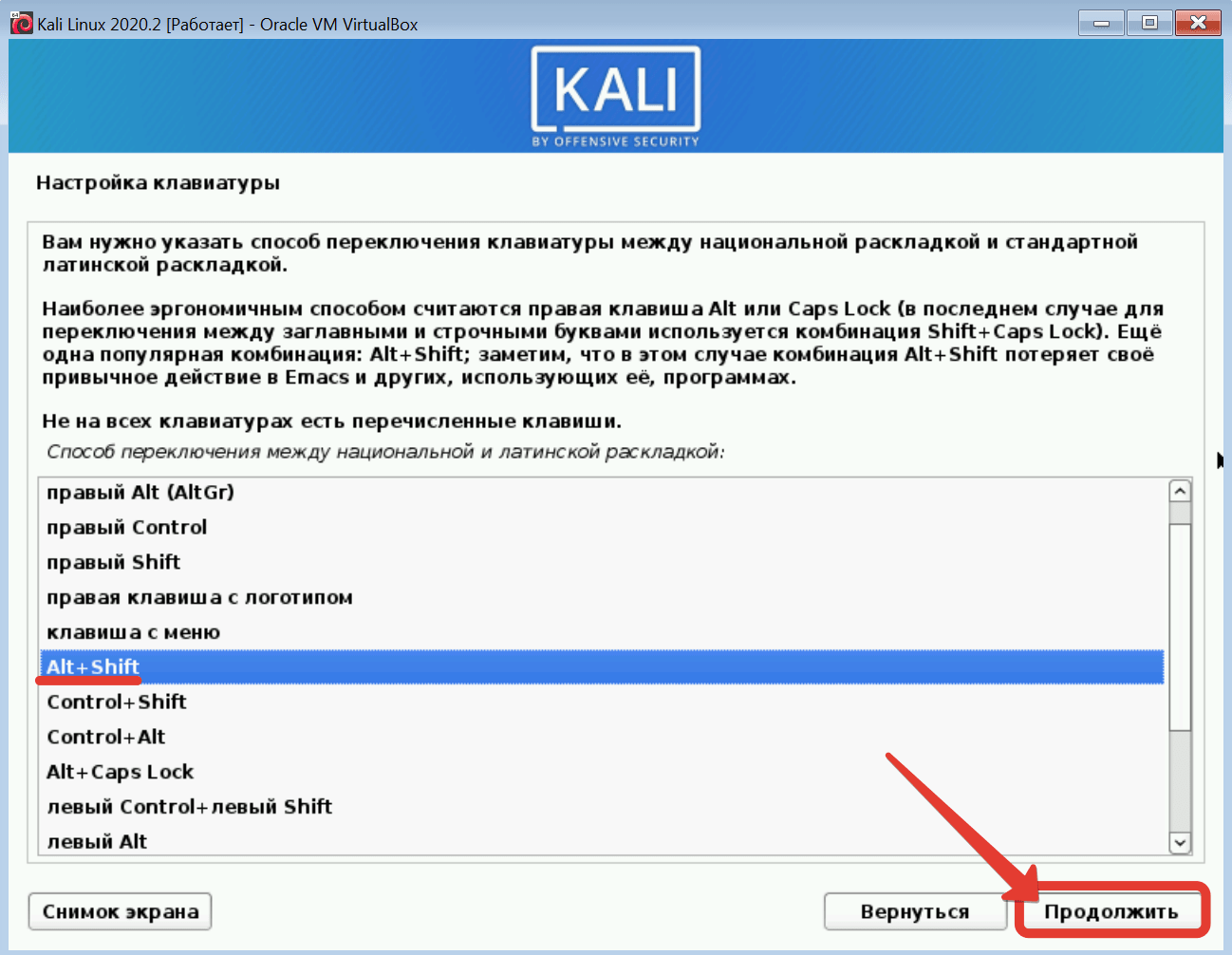
Шаг 33. Прописываем сетевое имя компьютера. Тут оно не принципиально, т.к. вы вряд ли будете вводить виртуальный компьютер в сеть или коннектить к домену, поэтому просто напишем Kali.
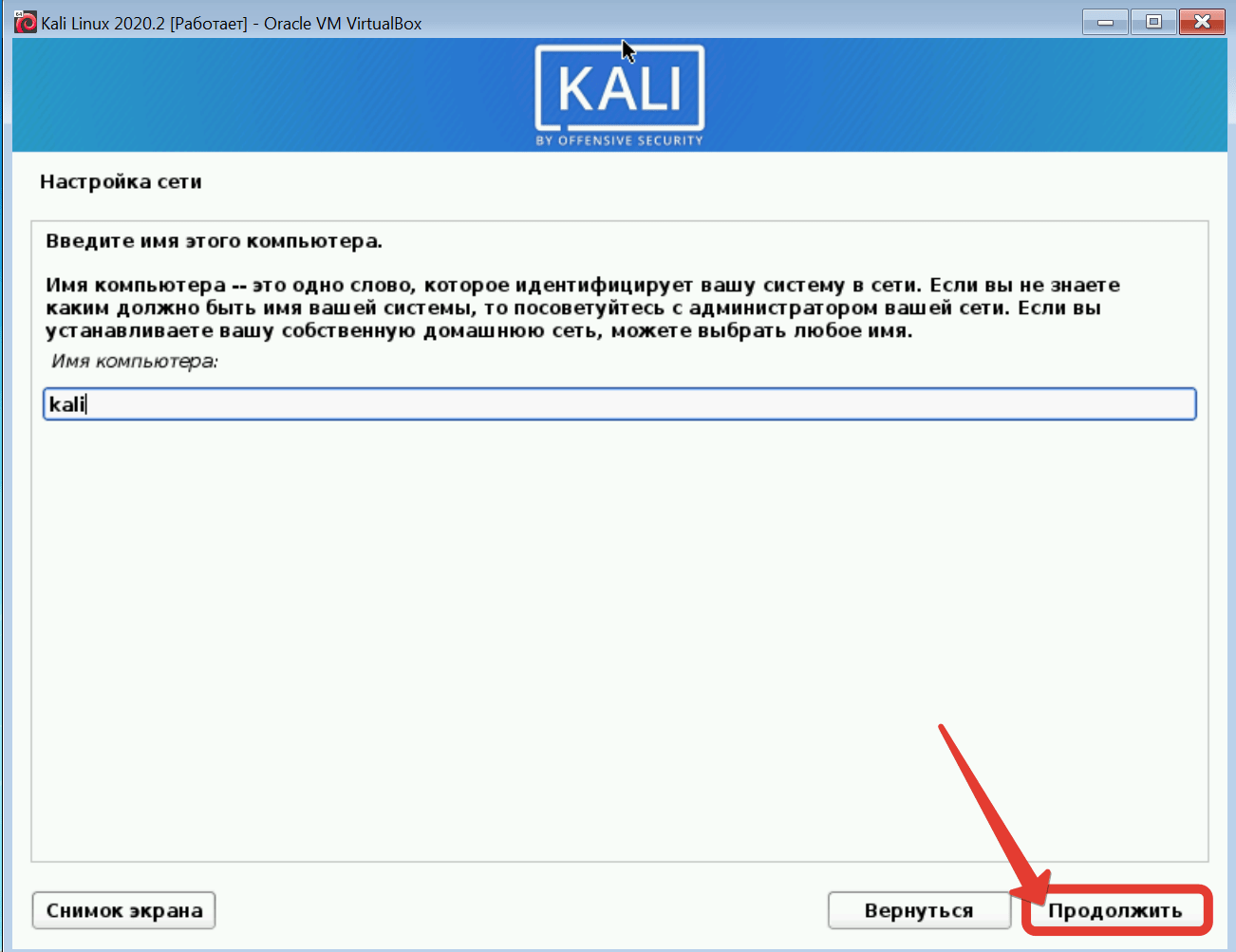
Шаг 34. Пропустим шаг с выбором домена, оставив линуху потенциальным членом рабочей группы.
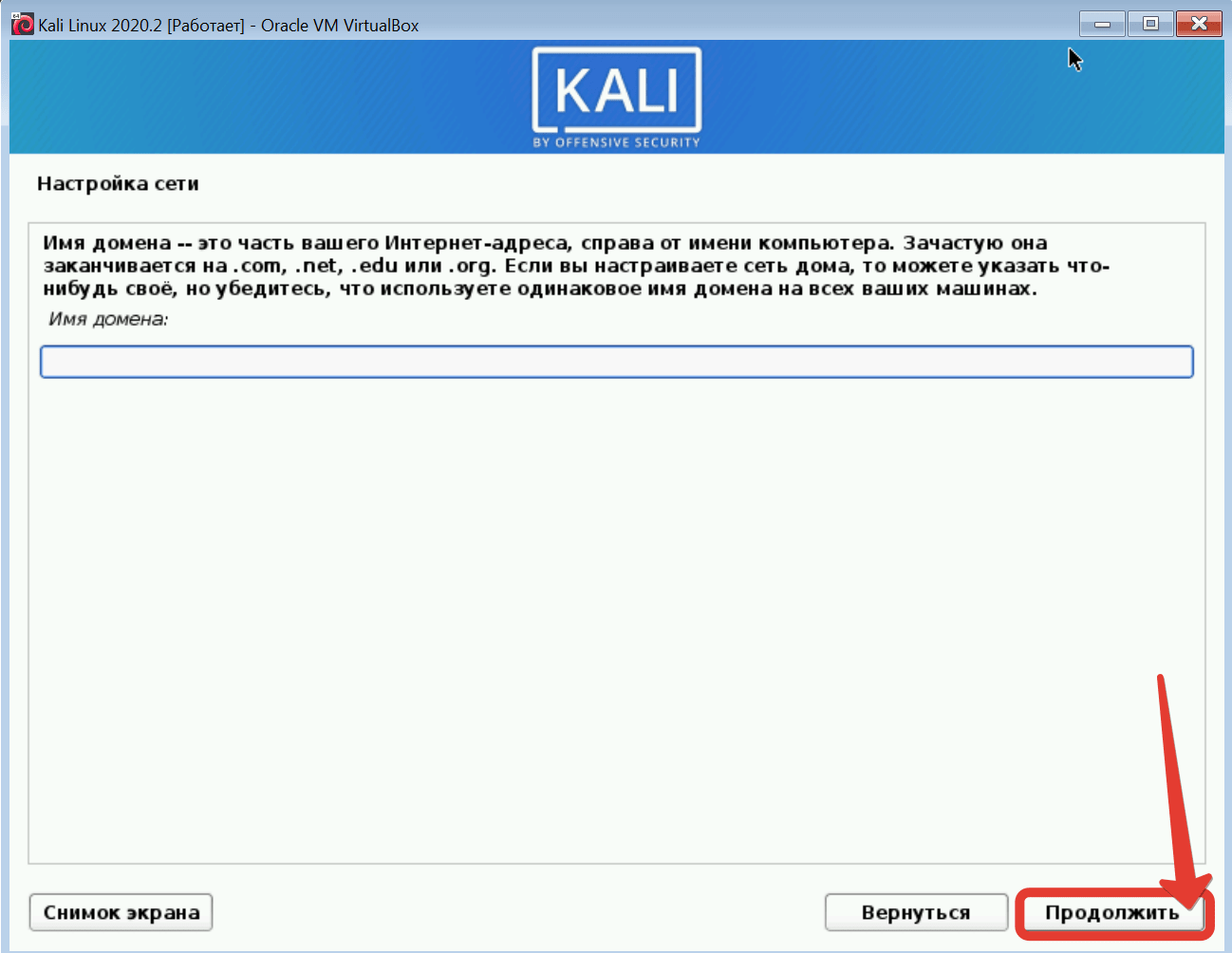
Шаг 35. Имя пользователя можете указать своё. Я же продублирую вариант с kali, т.к. это имя и пароль используется в официальных образах, поставляемых для виртуальных машин самими разработчиками. К тому же, вряд ли кто-то будет пользоваться изолированной виртуальной машиной на вашем ПК, кроме вас лично, поэтому не вижу смысла устанавливать здесь сложную защиту.
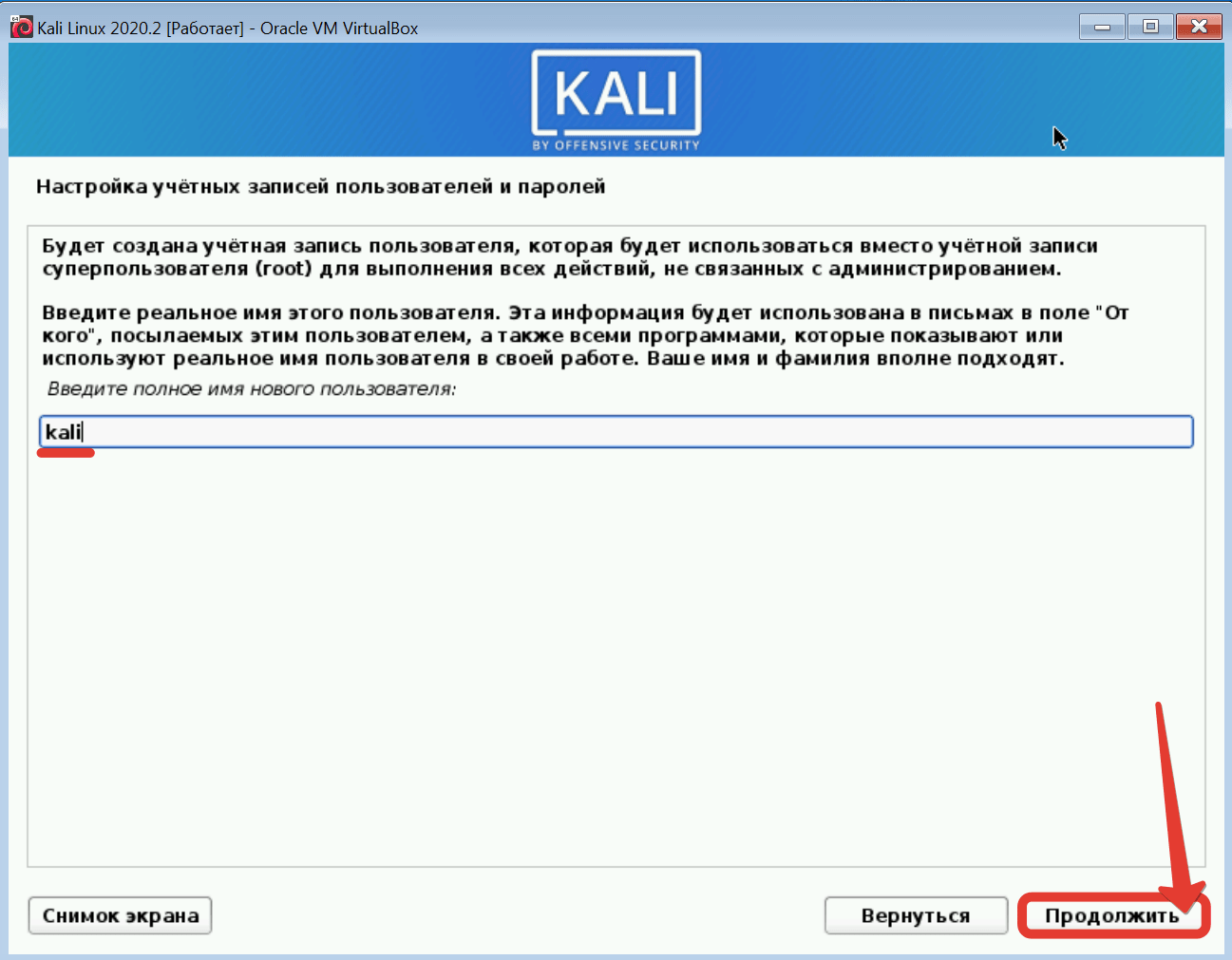
Шаг 36. Дублируем имя ещё раз.
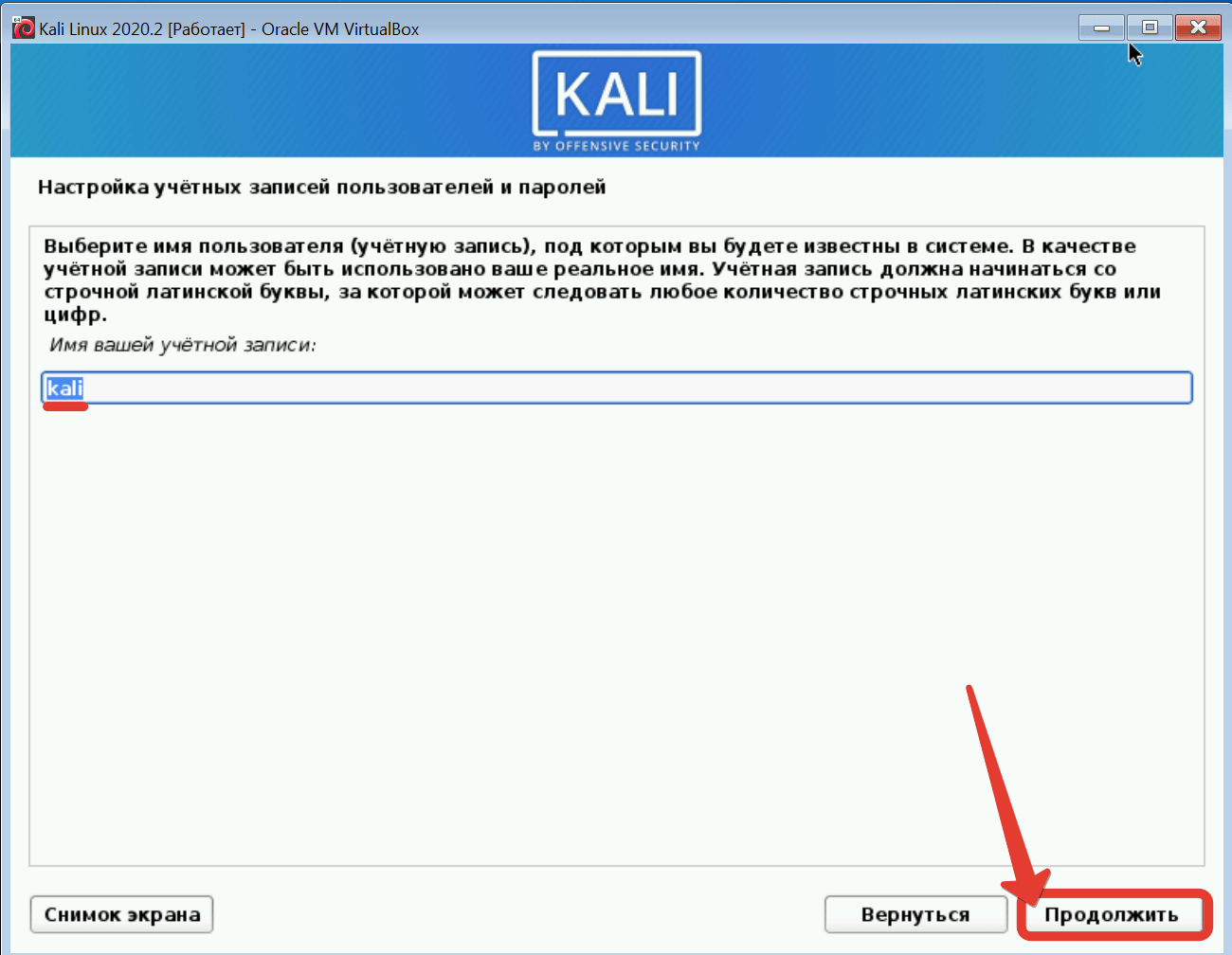
Шаг 37. Вводим дважды пароль. Если указываете что-то отличное от Kali, то непременно запоминайте.
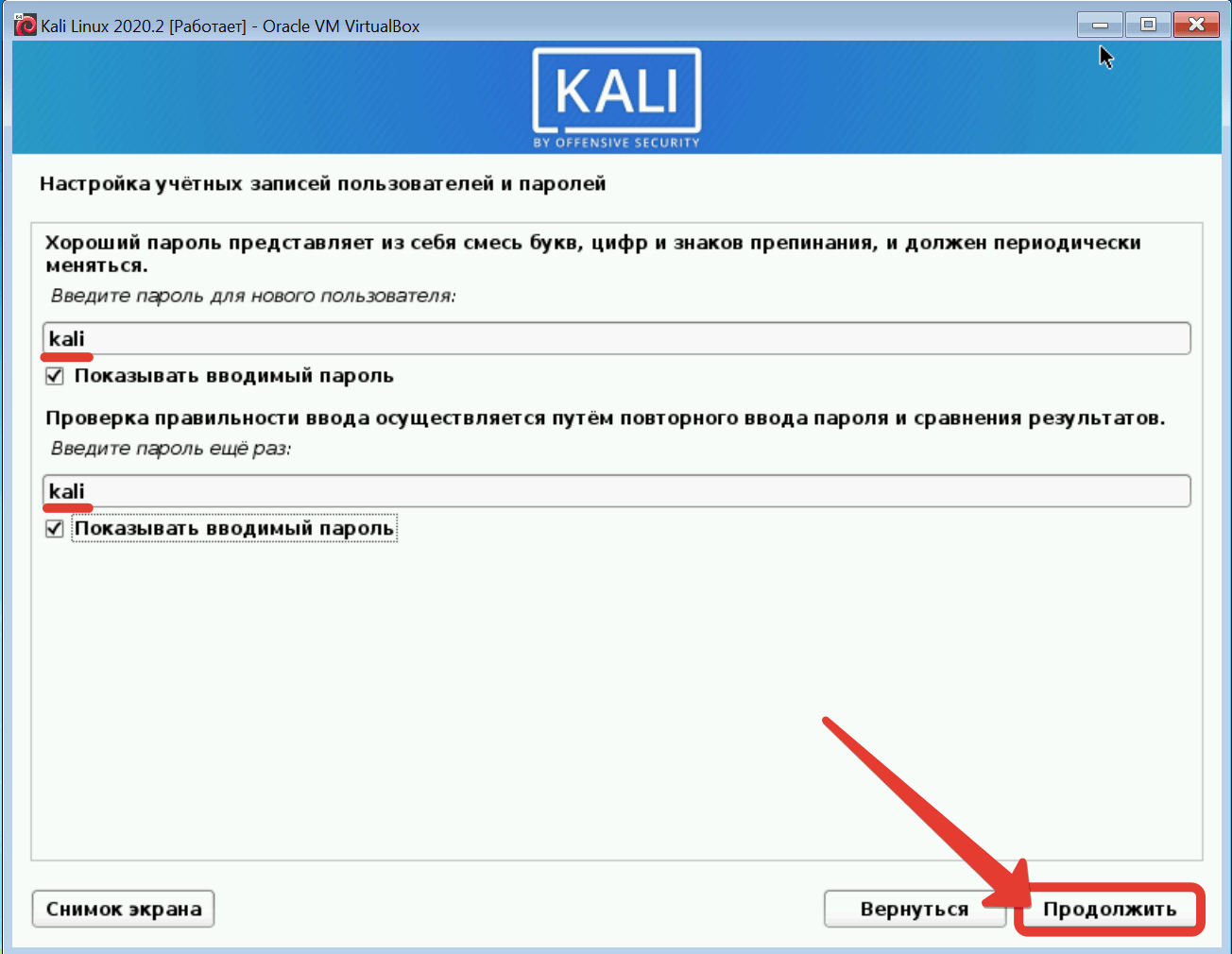
Шаг 38. Текущий часовой пояс. Зависит от места вашего проживания. Моя столица мира считает часы по Москве.

Шаг 39. Разбивка диска. Если вы начинающий пользователь Linux. А то, что вы смотрите это видео, толсто намекает мне о том, что вы как раз-таки начинающий, то выбирайте автоматическую разметку. Наиболее любопытные могут сразу после этого ролика посмотреть выпуск про установку Astra Linux. В нём я во всех подробностях расписал нюансы разбивки в Линухе вручную. А мы идём дальше.

Шаг 40. Выбираем единственный диск.
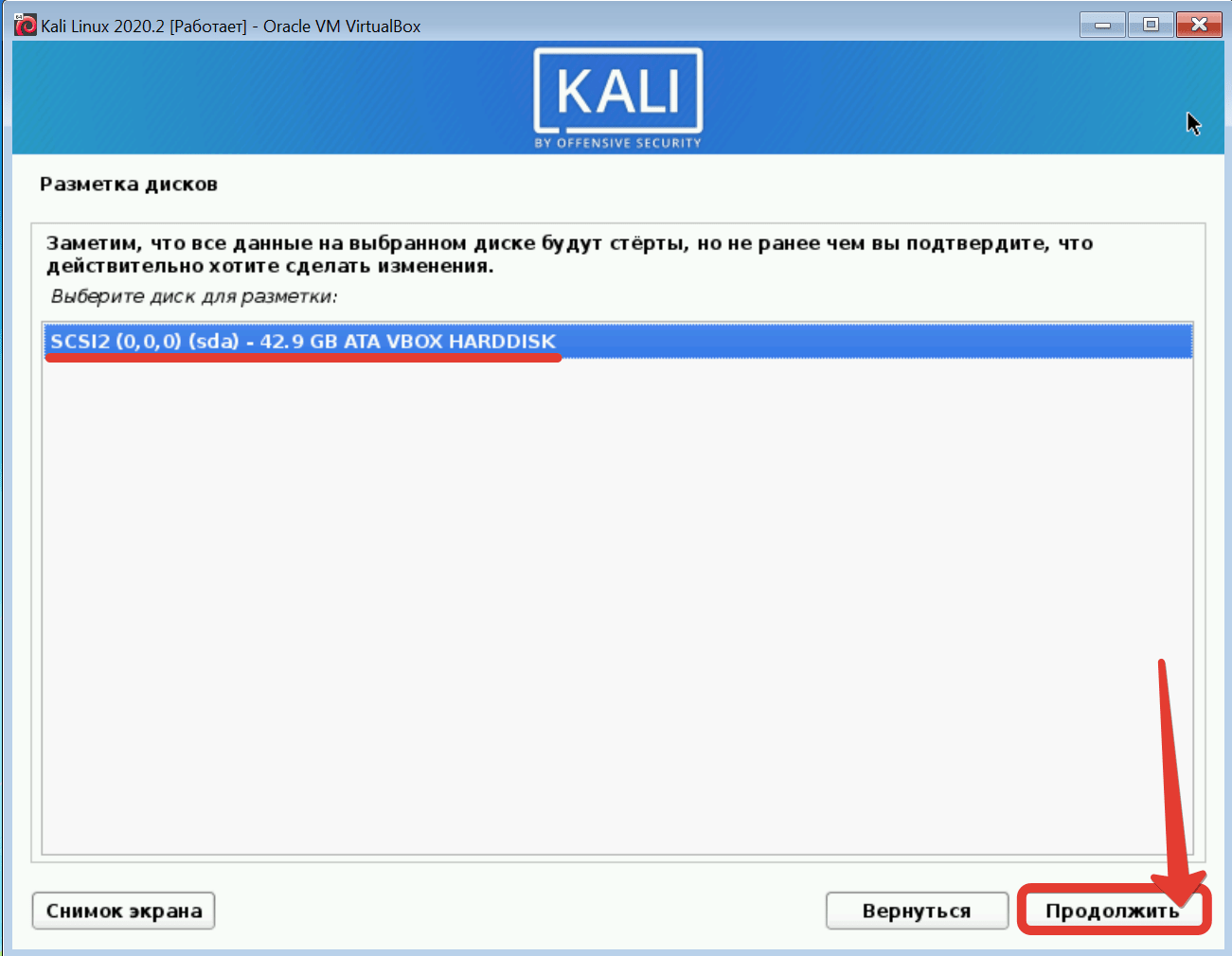
Шаг 41. Подтверждаем хранение всех файлов в одном разделе.
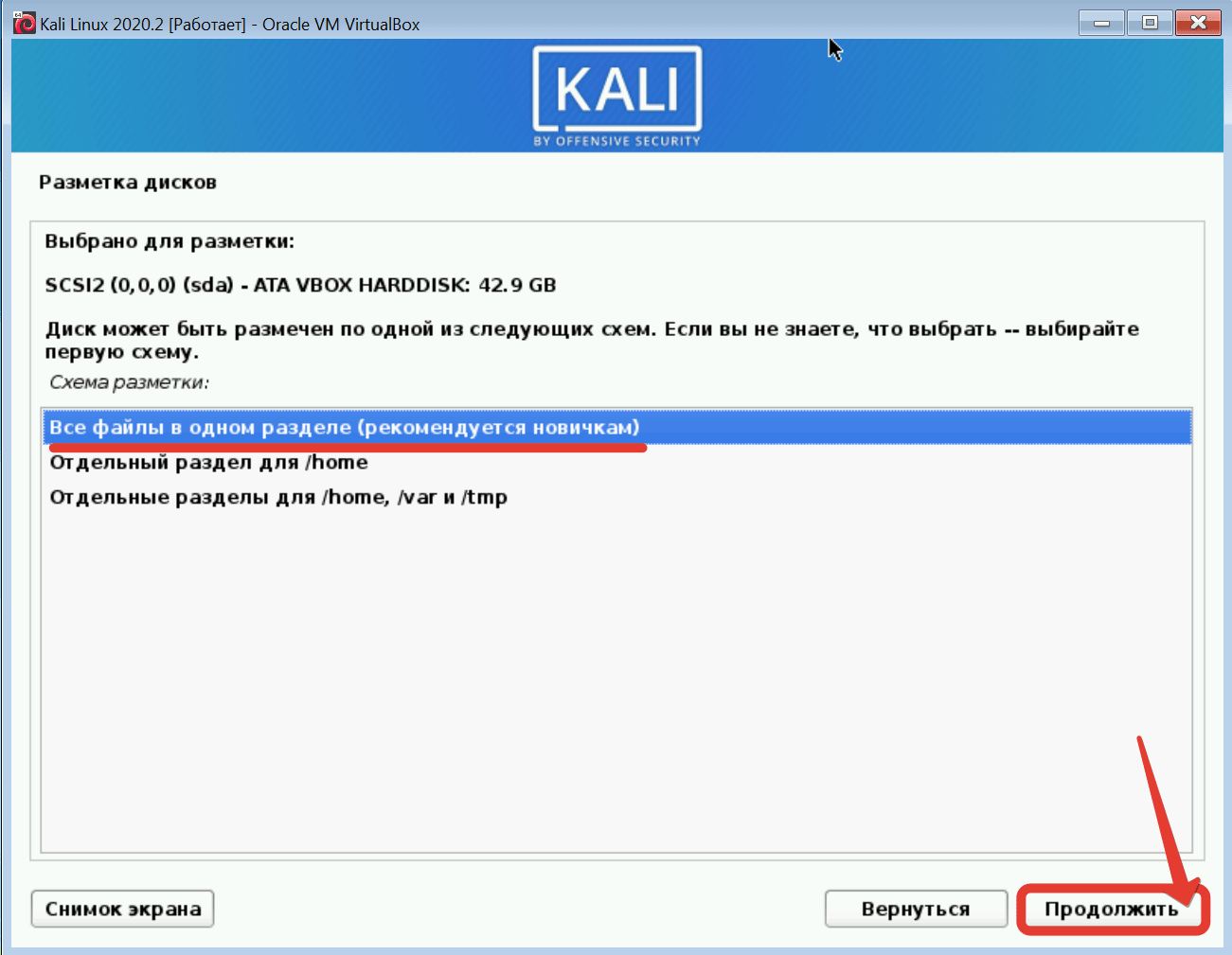
Шаг 42. Заканчиваем разметку и сохраняем все изменения.
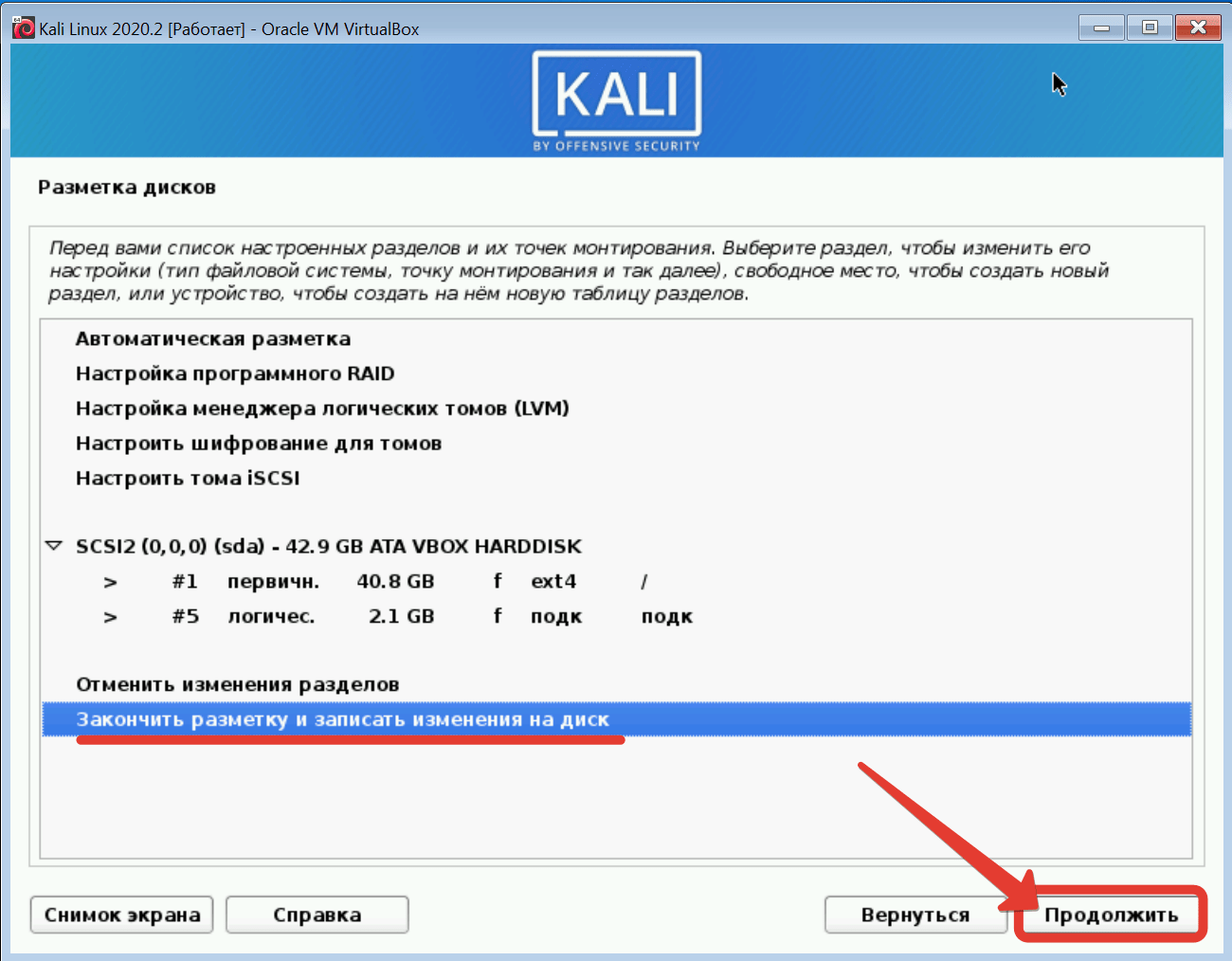
Шаг 43. Отлично. Осталось записать их на диск. Жмём продолжить и удаляемся на небольшой перекур. Система начнёт распаковку файлов.
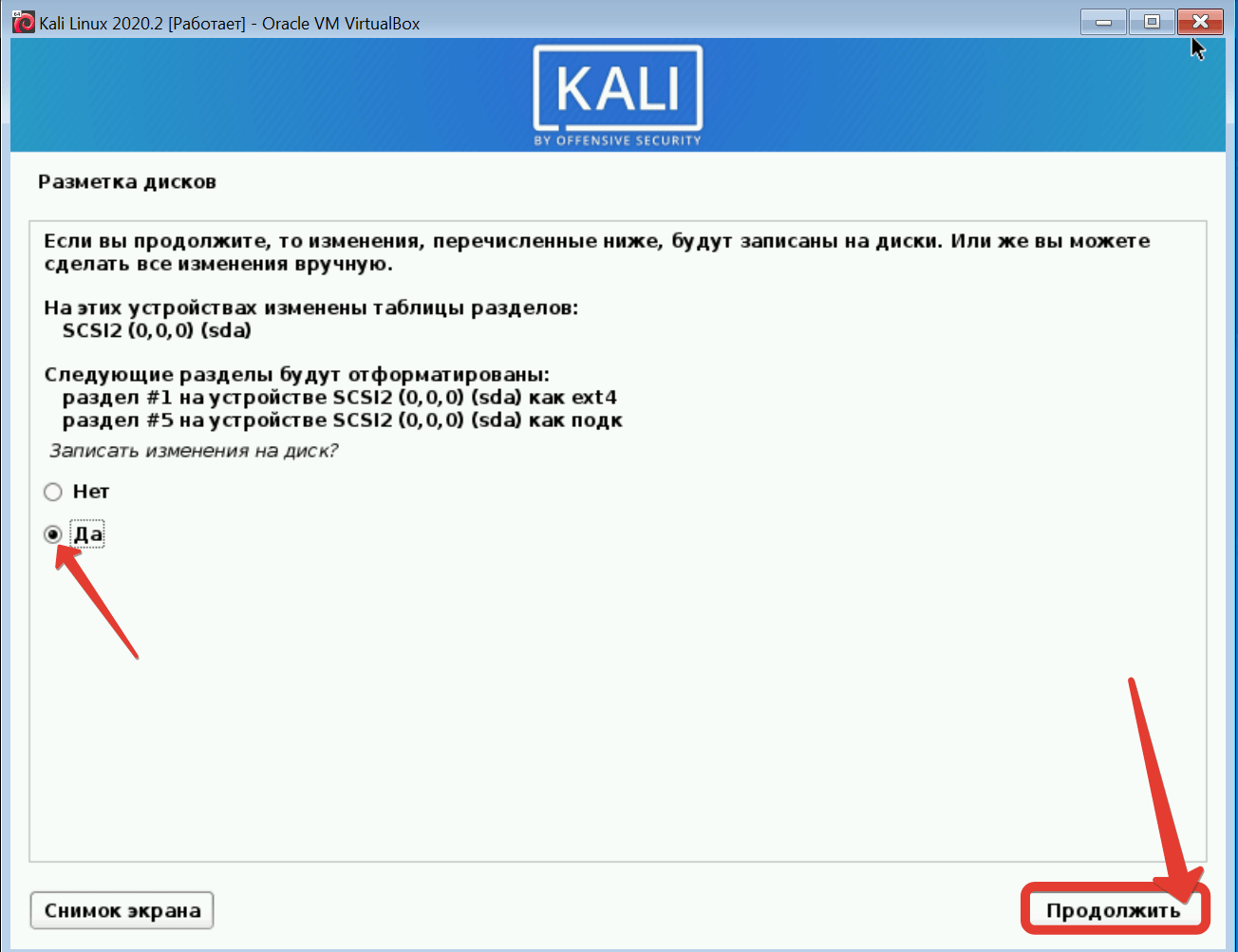
Шаг 44. Через некоторое время появится окно, запрашивающее адрес proxy-сервера. У нас интернет подключён напрямую, поэтому просто кликаем по кнопке «Продолжить».
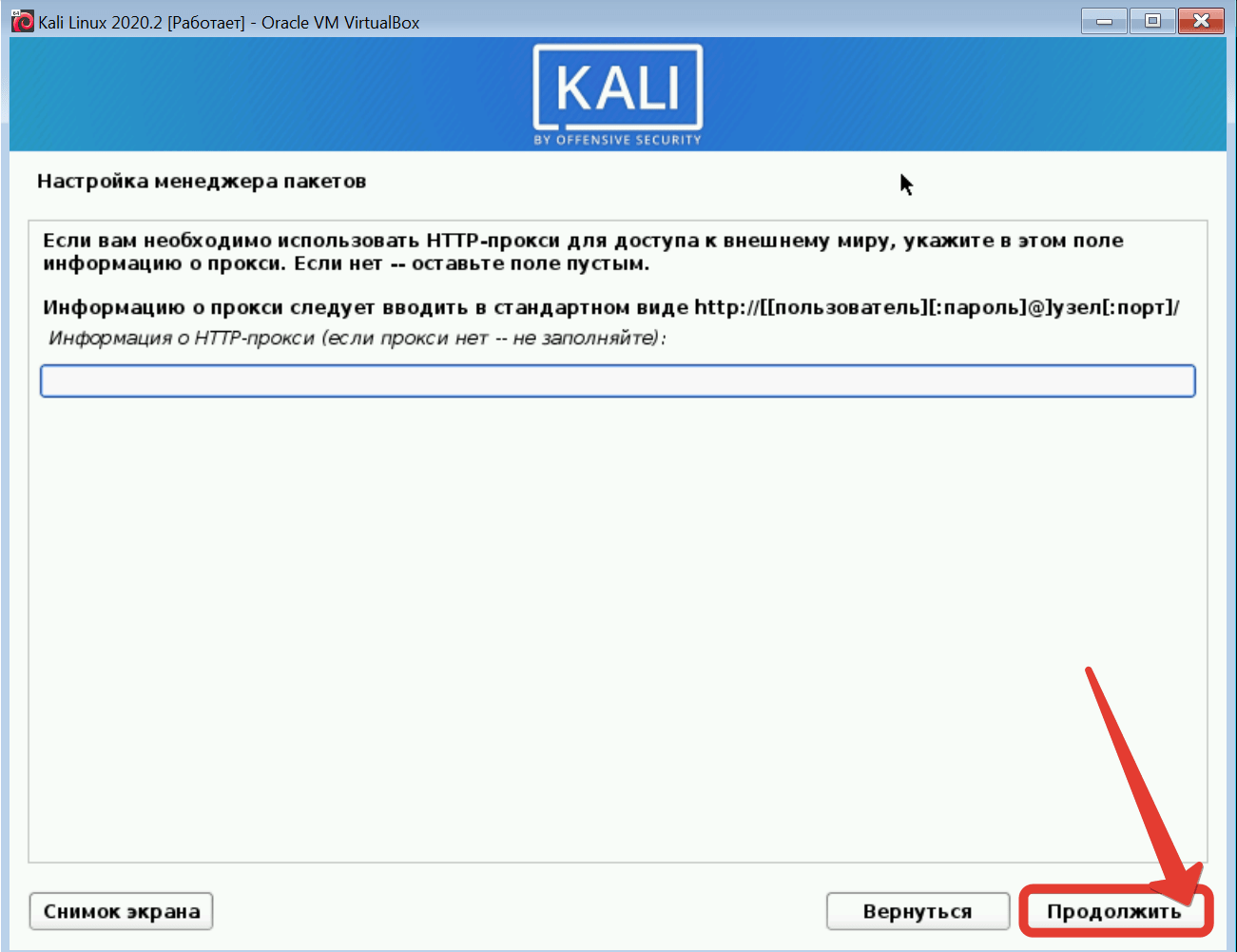
Шаг 45. Следующее окно, которое требует нашего вмешательства спрашивает в какой интерфейсной среде нам удобно работать и поставить ли по умолчанию наиболее популярные утилиты. Конечно поставить. А по поводу оболочки, если никогда раньше не работали с Linux, оставьте крысу. Она же эх-эф-си-и. Она лёгкая и как по мне дружелюбнее, нежели тот же Gnome.
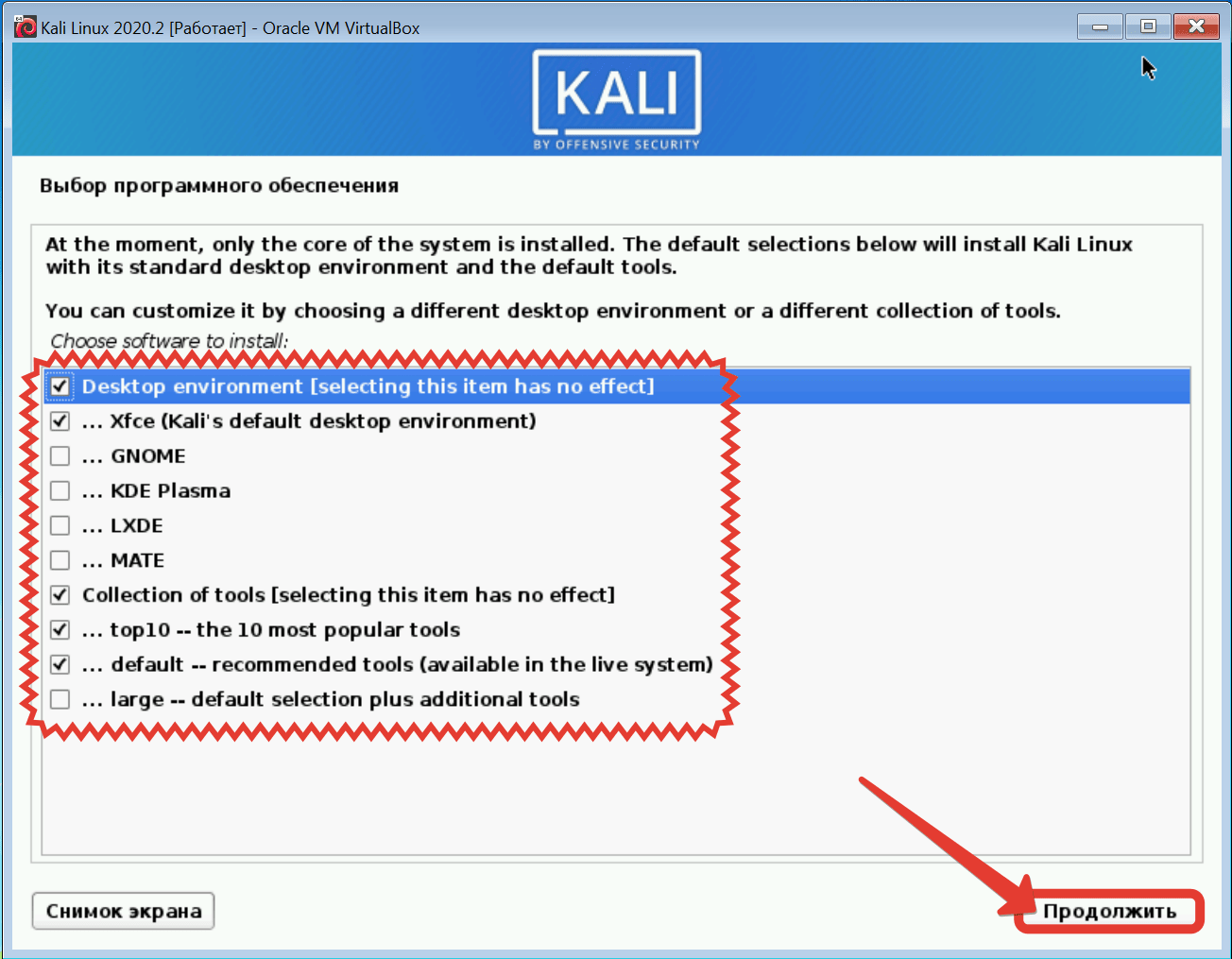
Шаг 46. Ставим GRUB в загрузочную область диска.

Шаг 47. Он у нас один, поэтому ошибиться тут сложно.
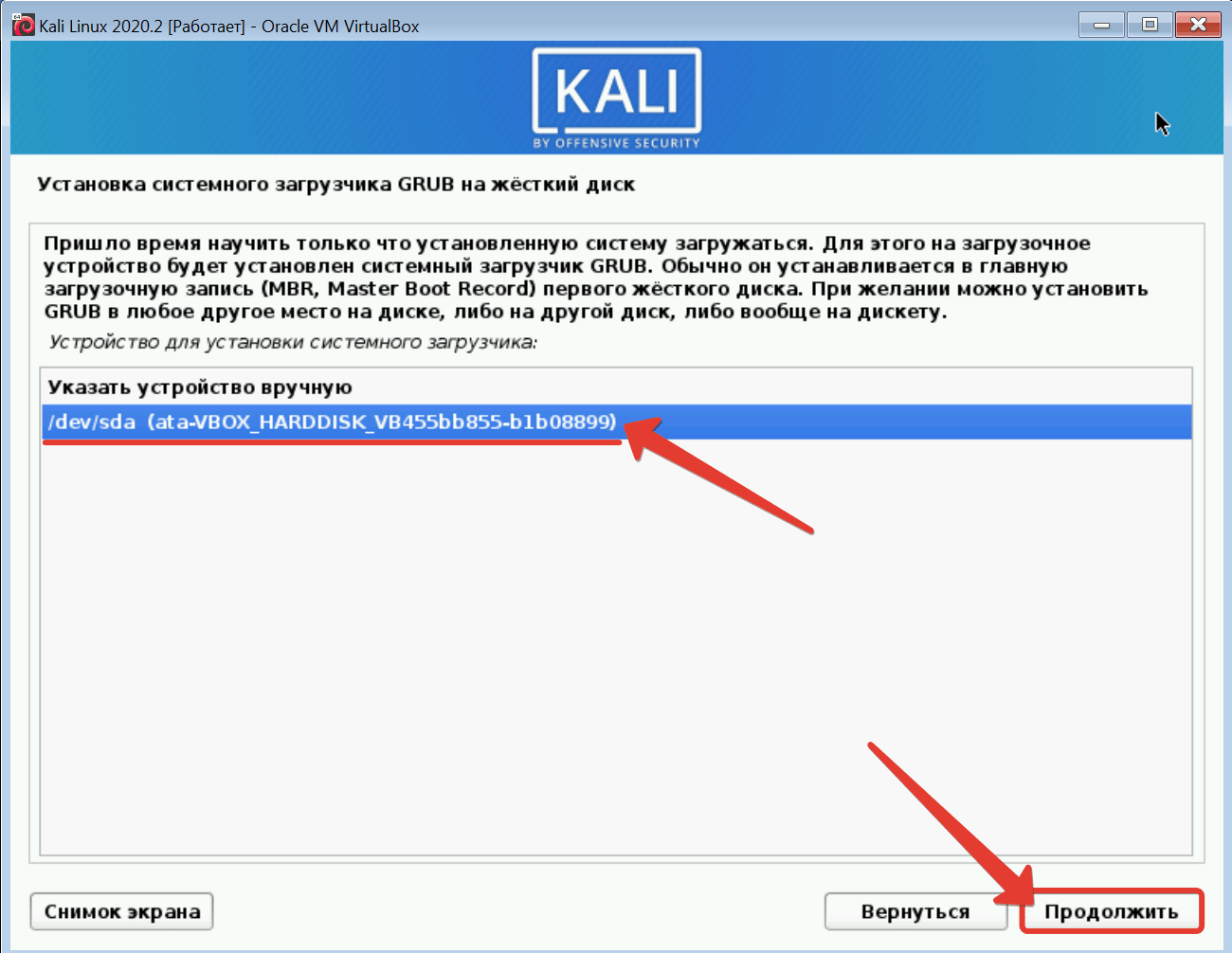
Шаг 48. И в последнем окне отправляем машинку в ребут. Несмотря на предупреждение самостоятельно носитель извлекать не нужно. VirtualBox умный и сделает это за нас.
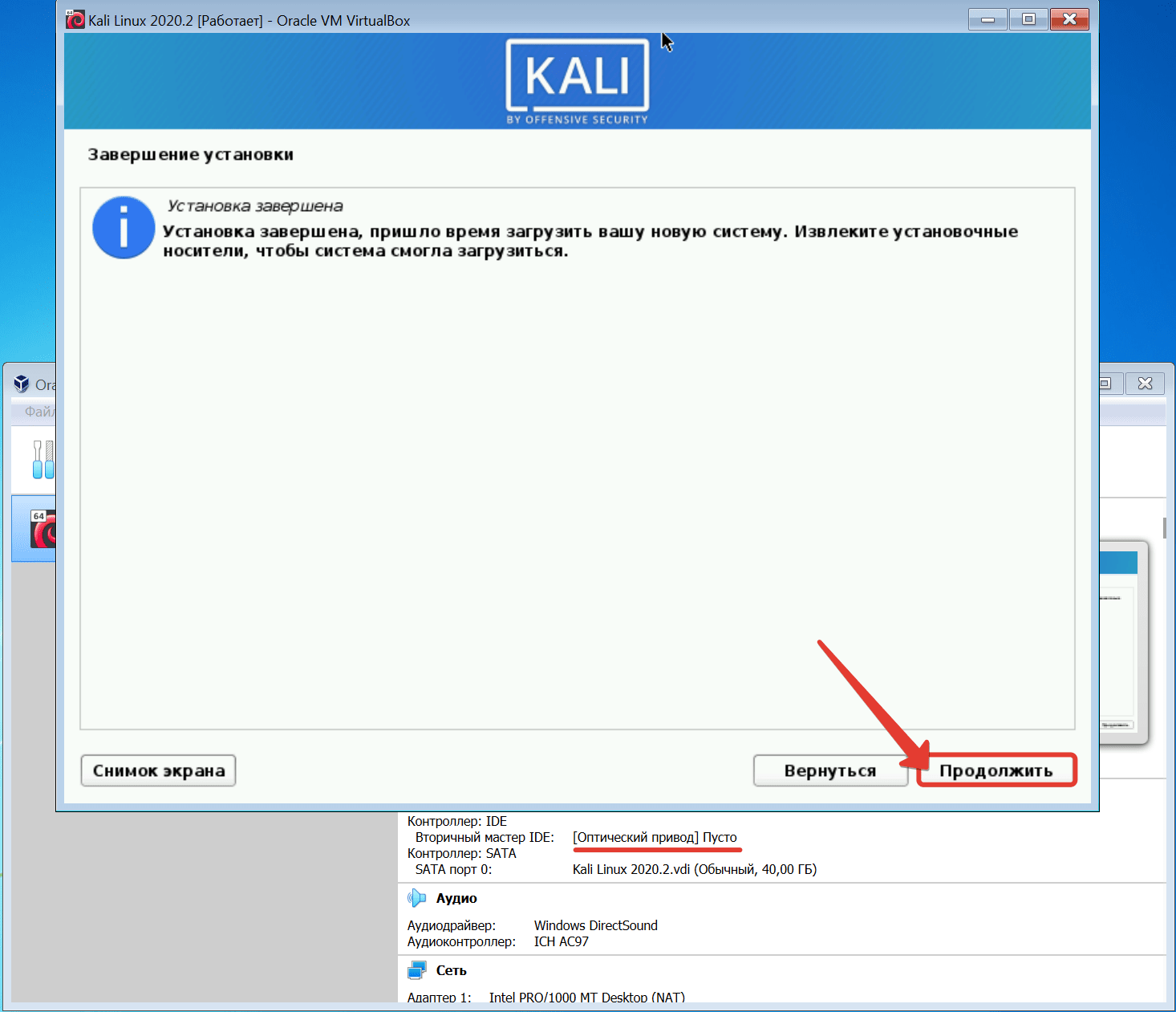
Шаг 49. В появившемся окне оставляем Kali GNU и ждём появления окна входа.
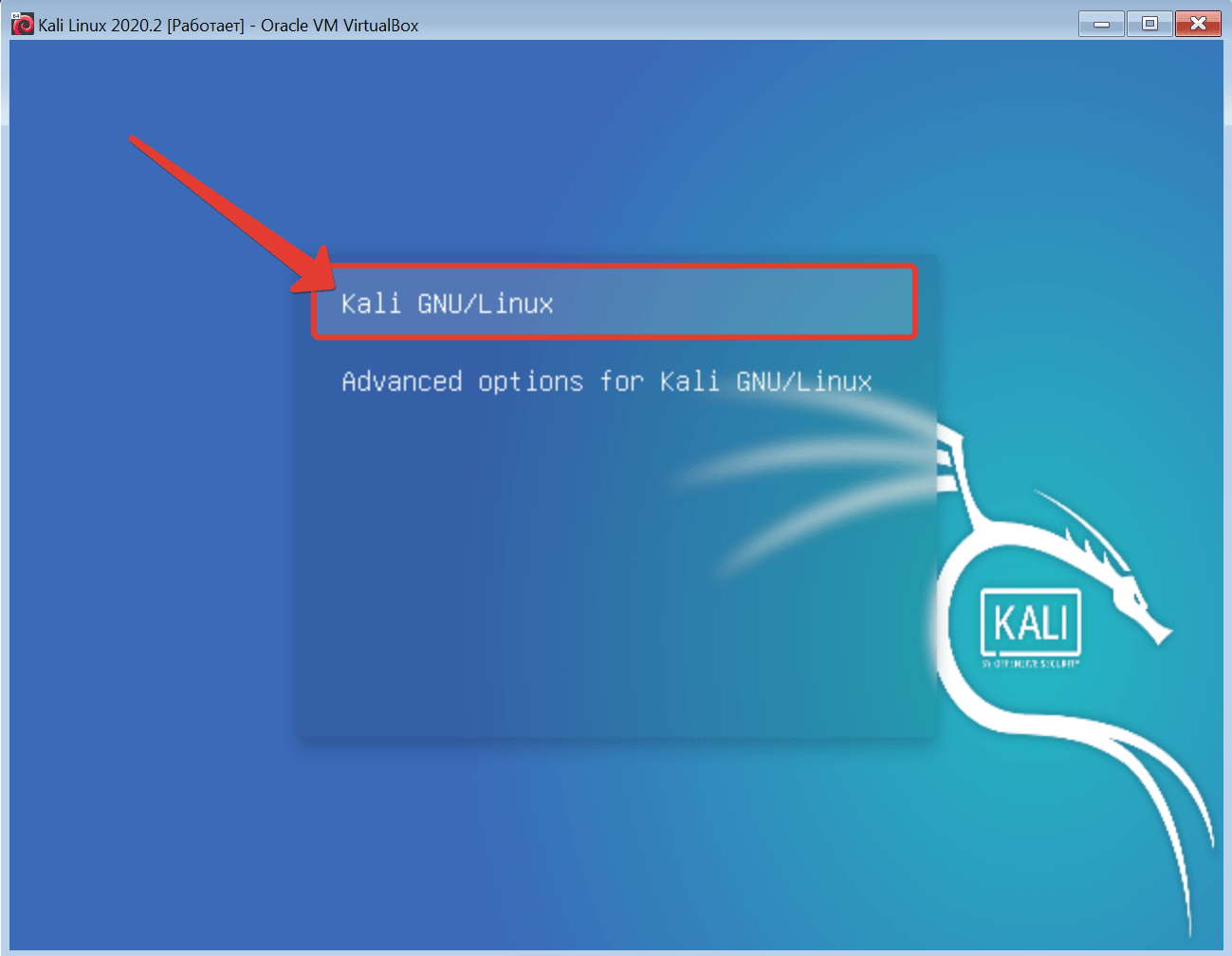
Шаг 50. Вводим имя пользователя и пароль, указанные при установке.
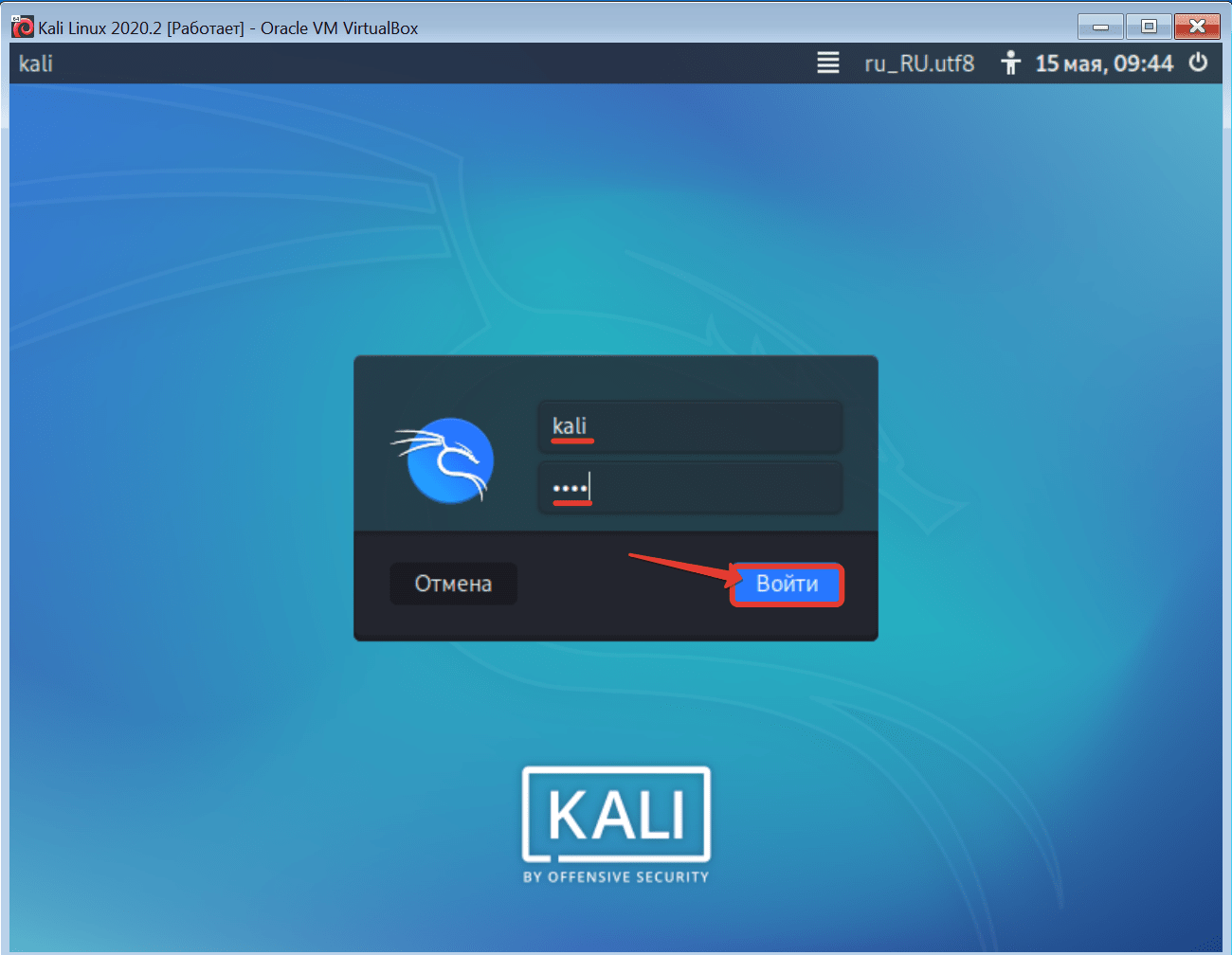
Шаг 51. Вуаля. Мы в линухе. Осталось по мелочи донастроить ОСь и можно смело переходить к самым простейшим взломам. Заходим в «Настройки» - «Дисплей».
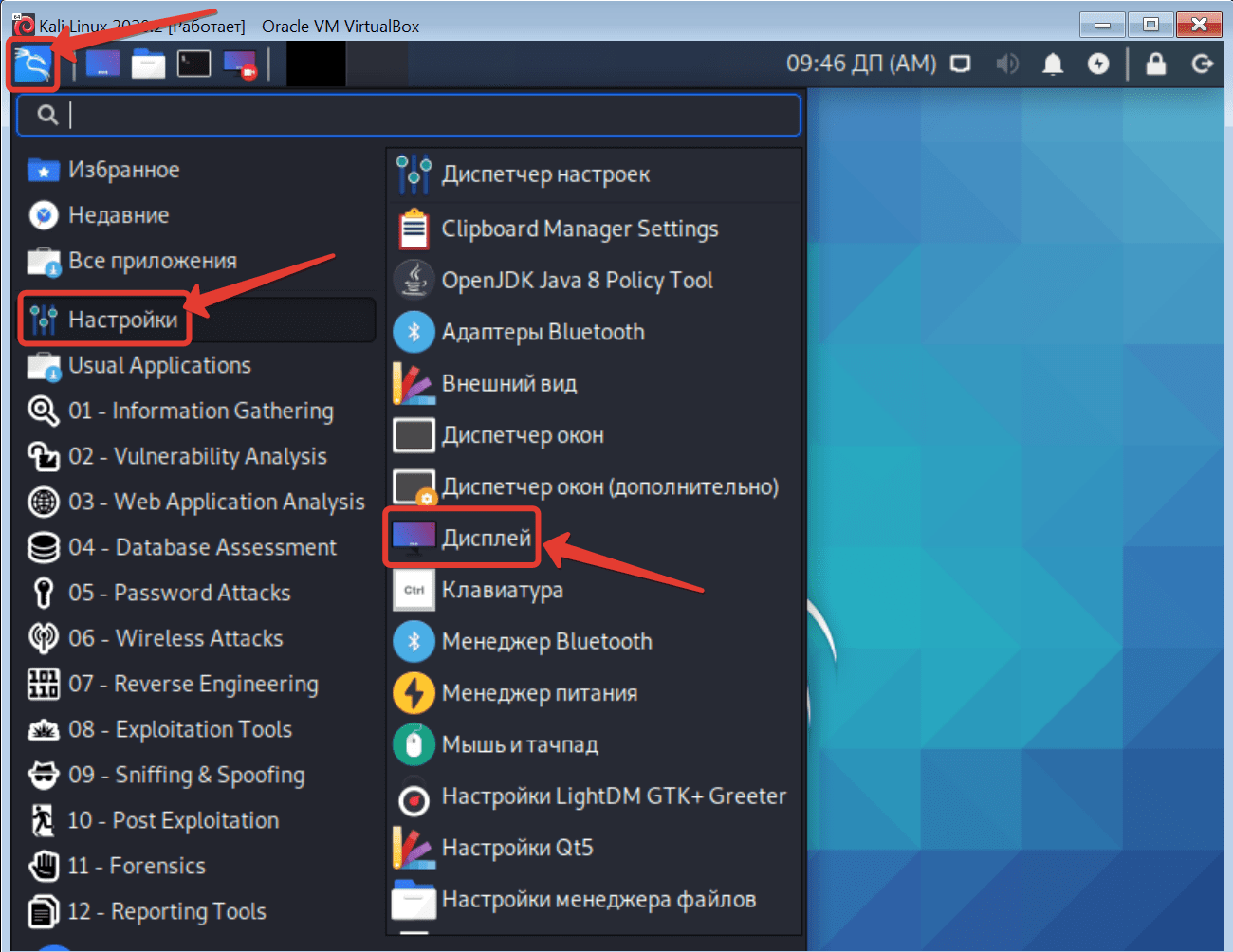
Шаг 52. Выбираем адекватное разрешение экрана. Тут уж подбирайте, отталкиваясь от вашего моника. Пойдёт.
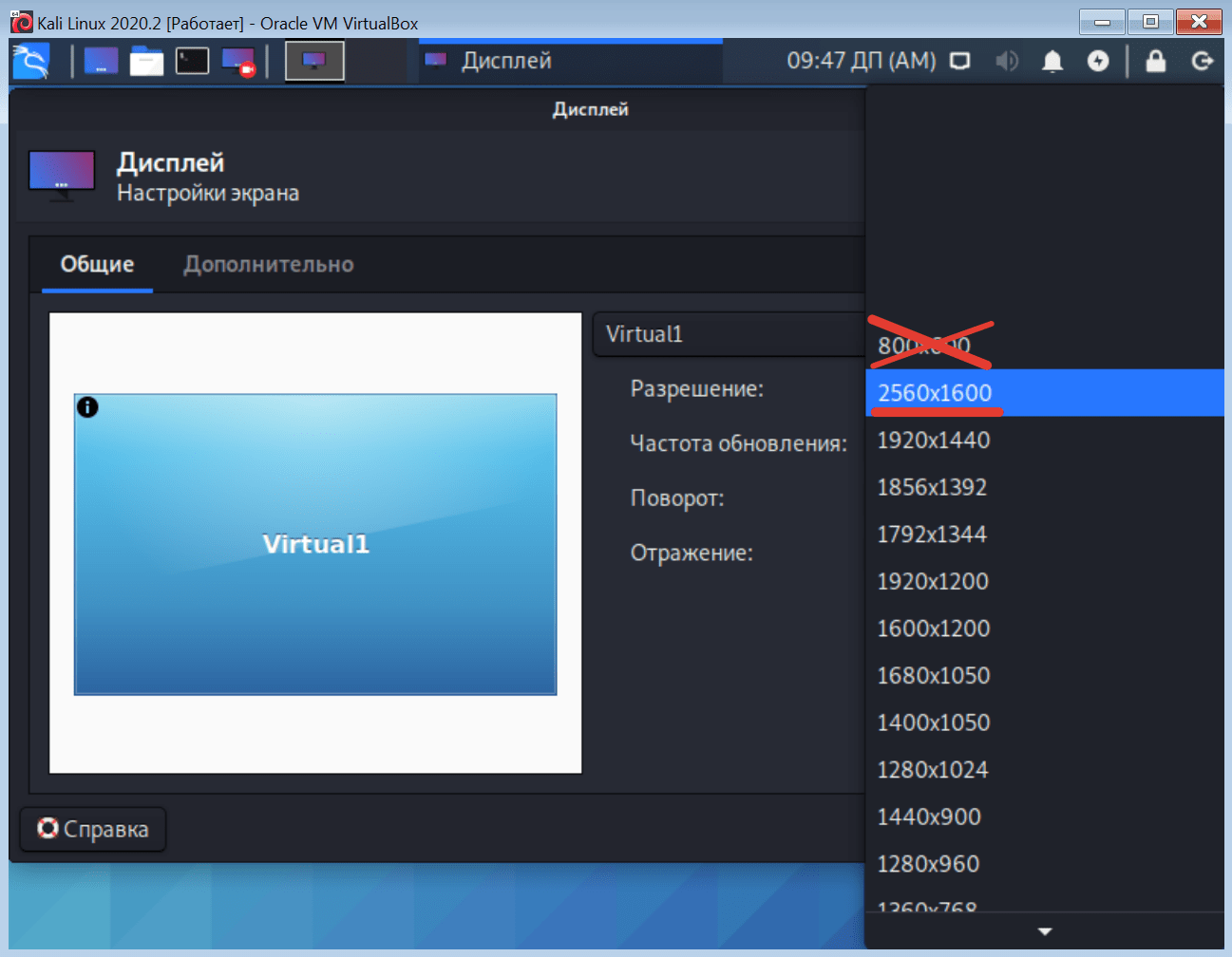
Шаг 53. Далее я покажу последнюю на сегодня фиху. Без неё работать с виртуальной машиной крайне неудобно. Речь идёт о функции Drag-n-Drop. Она позволяет переносить файлы из хост-системы Windowsпосредством перетаскивания мыши прямо в Linux. Для её активации переходим в настройки виртуальной машины. Вкладочка «Общие» - «Дополнительно». И проставляем в обоих пунктах «Двунаправленный» режим.
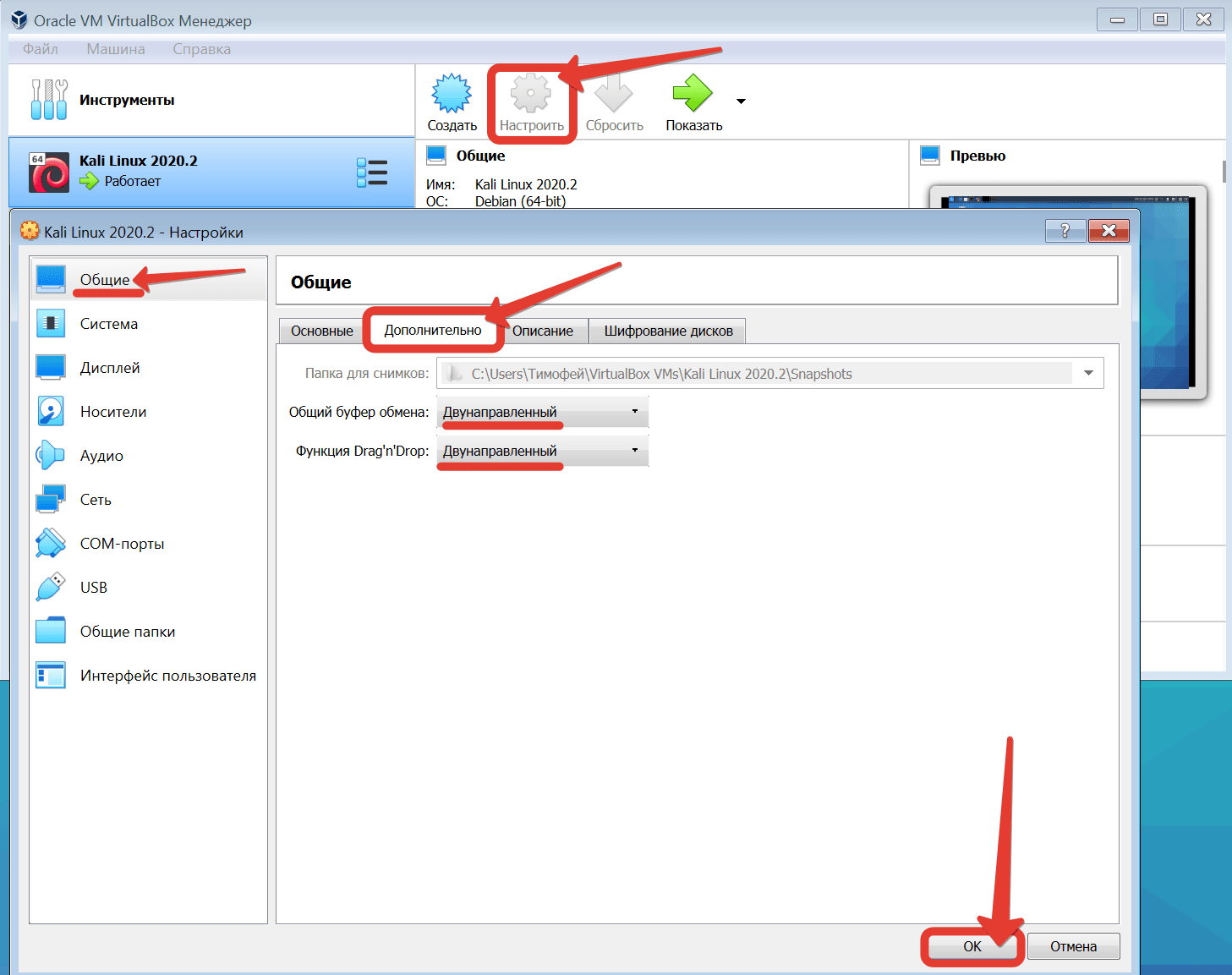
Шаг 54. Однако для того, чтобы эта фича сработала необходимо установить в линуху пару пакетов. Подключаем образ диска для гостевой ОС.
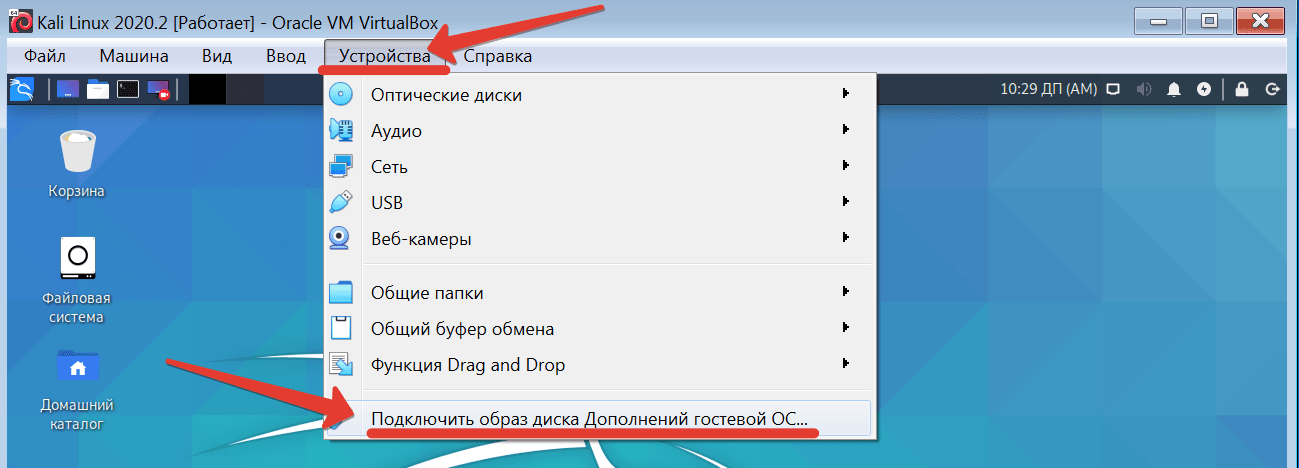
Шаг 55. И копируем из подмонтированного образа все имеющиеся файлы.
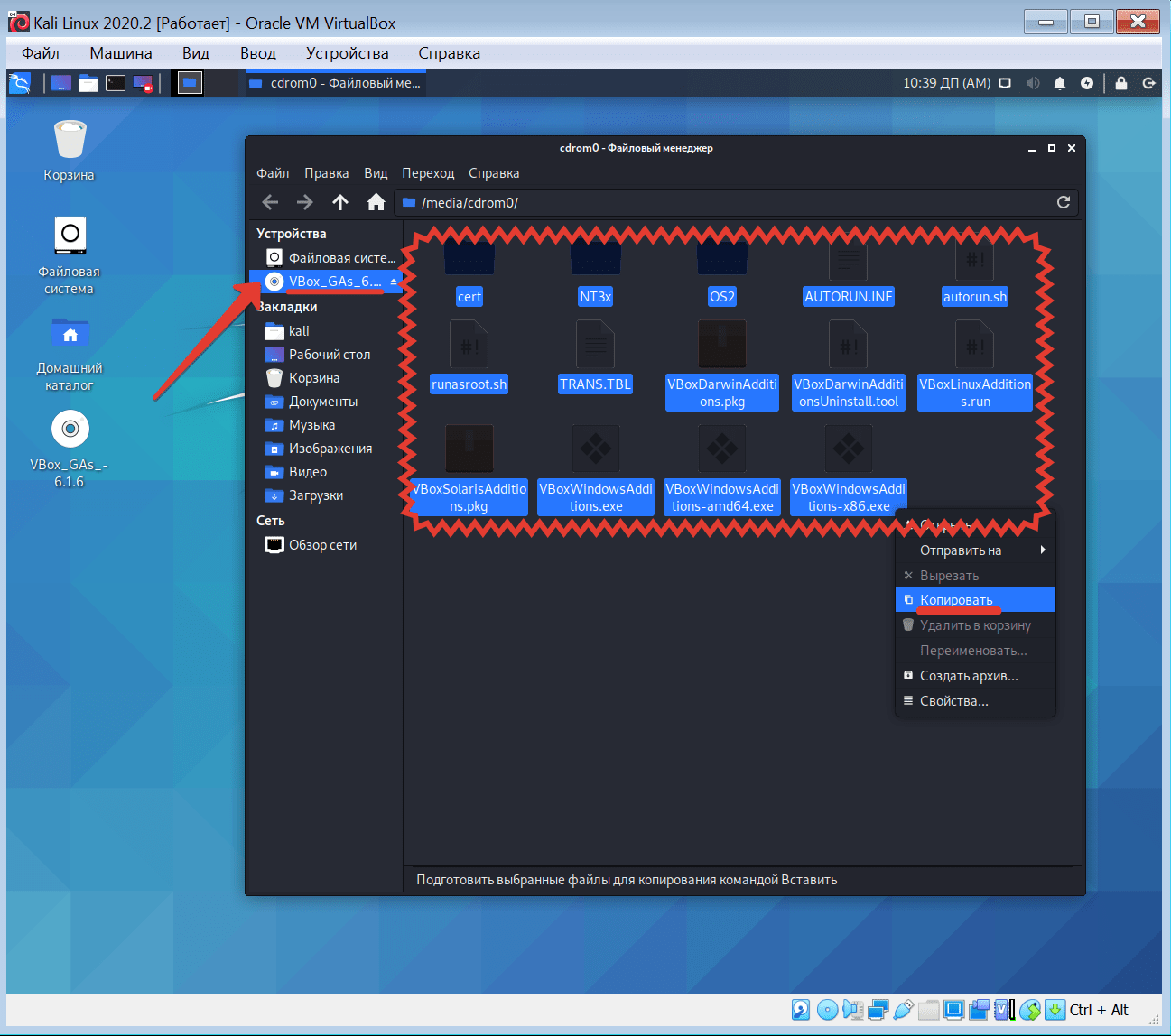
Шаг 56. Вставляем их в папку «Загрузки».
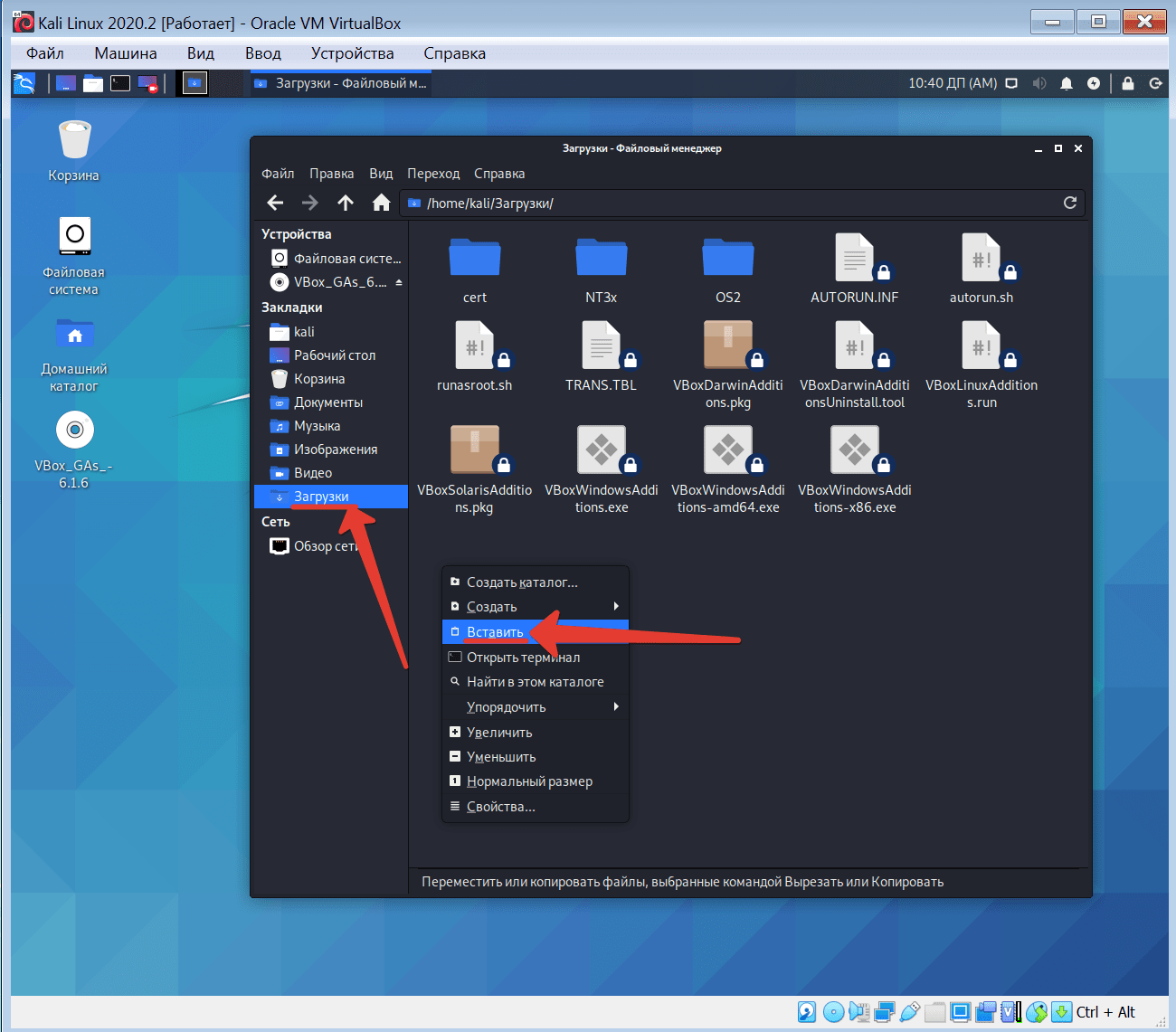
Шаг 57. И запускаем впервые окно терминала. В будущем, вам предстоит большую часть времени проводить в нём.
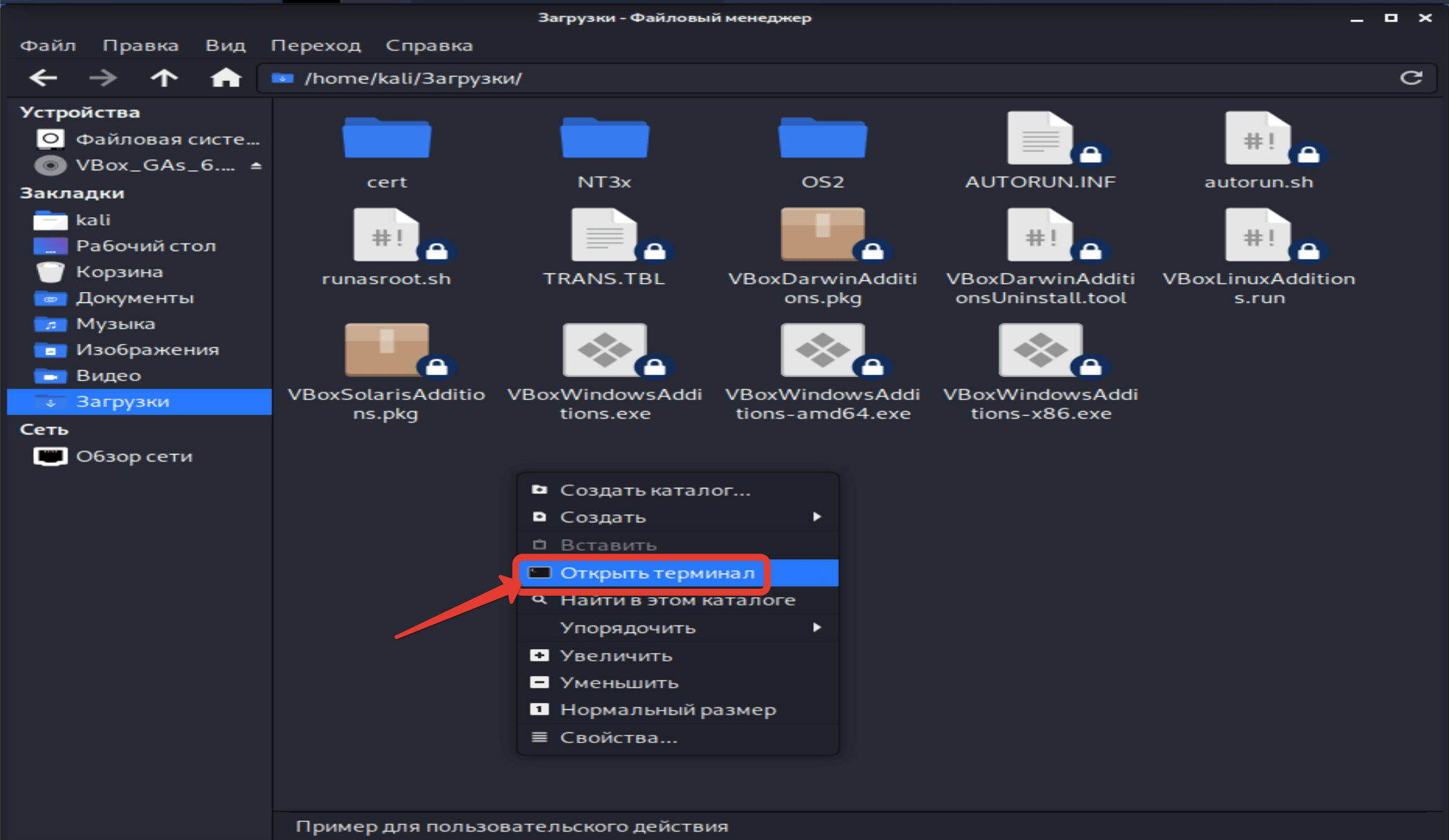
Шаг 58. Вводим команду «sudo apt update» для обновления списка пакетов. Система спрашивает админский пароль. Вводим. И подтверждаем.

Шаг 59. Далее нужно установить заголовочные файлы ядра. А данном уроке, я не буду вдаваться в подробности о чём идёт речь. Если вкратце, то здесь это нужно, чтобы установить пользовательское приложение, так или иначе взаимодействующее напрямую с ядром. В данном случае таким приложением является наша программа отвечающую за возможность переноса файлов обычным копированием. Не пугайтесь, все команды будут добавлены в описании к этому видео и вам не придётся перенабирать их с экрана.

Шаг 60. Почти всё. Переходим в каталог «Загрузки» и чмодим (т.е. присваиваем все необходимые права) наш установочный файл.
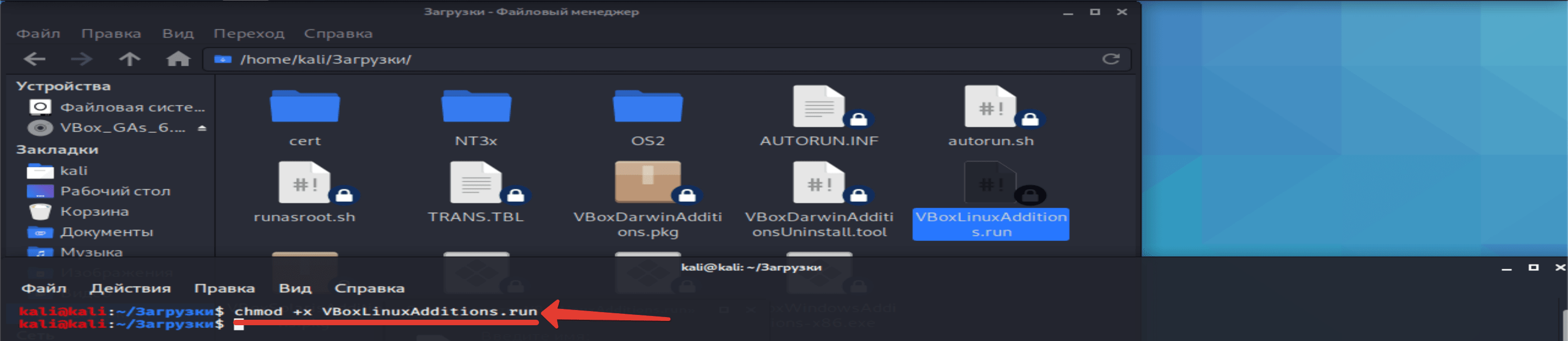
Шаг 61. Отлично. Теперь можно его запускать. Не забываем предварительно писать sudo, дабы совершать все действия с правами администратора. Yes.
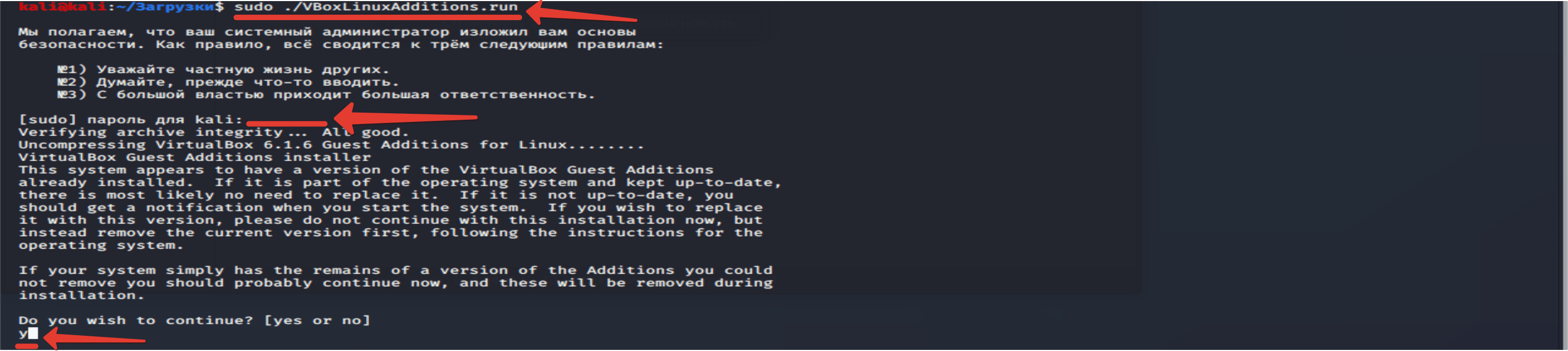
Шаг 62. Ждём завершения установки и отправляем машинку в ребут.
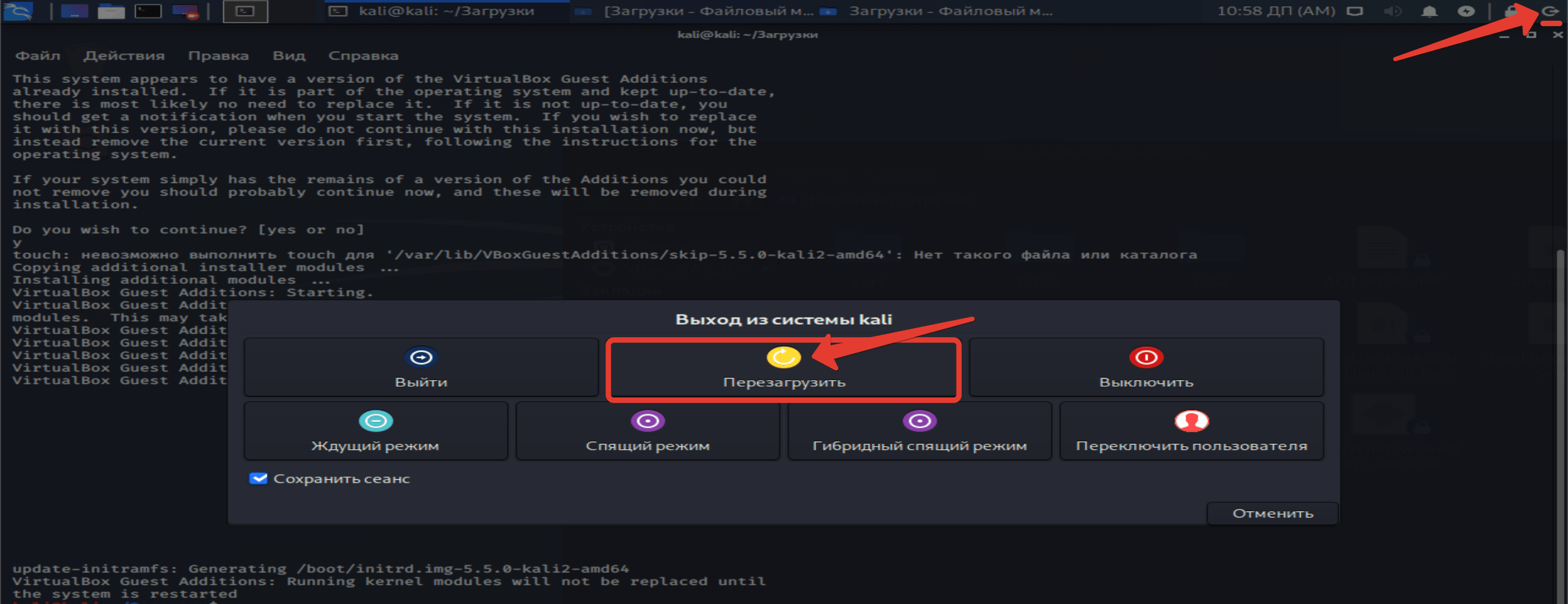
Шаг 63. После перезагрузки проверяем возможность переноса файлов из хост-системы на виртуальную машину. Я в качестве примера возьму небольшой текстовик. Всё перекидывается. Чудно.
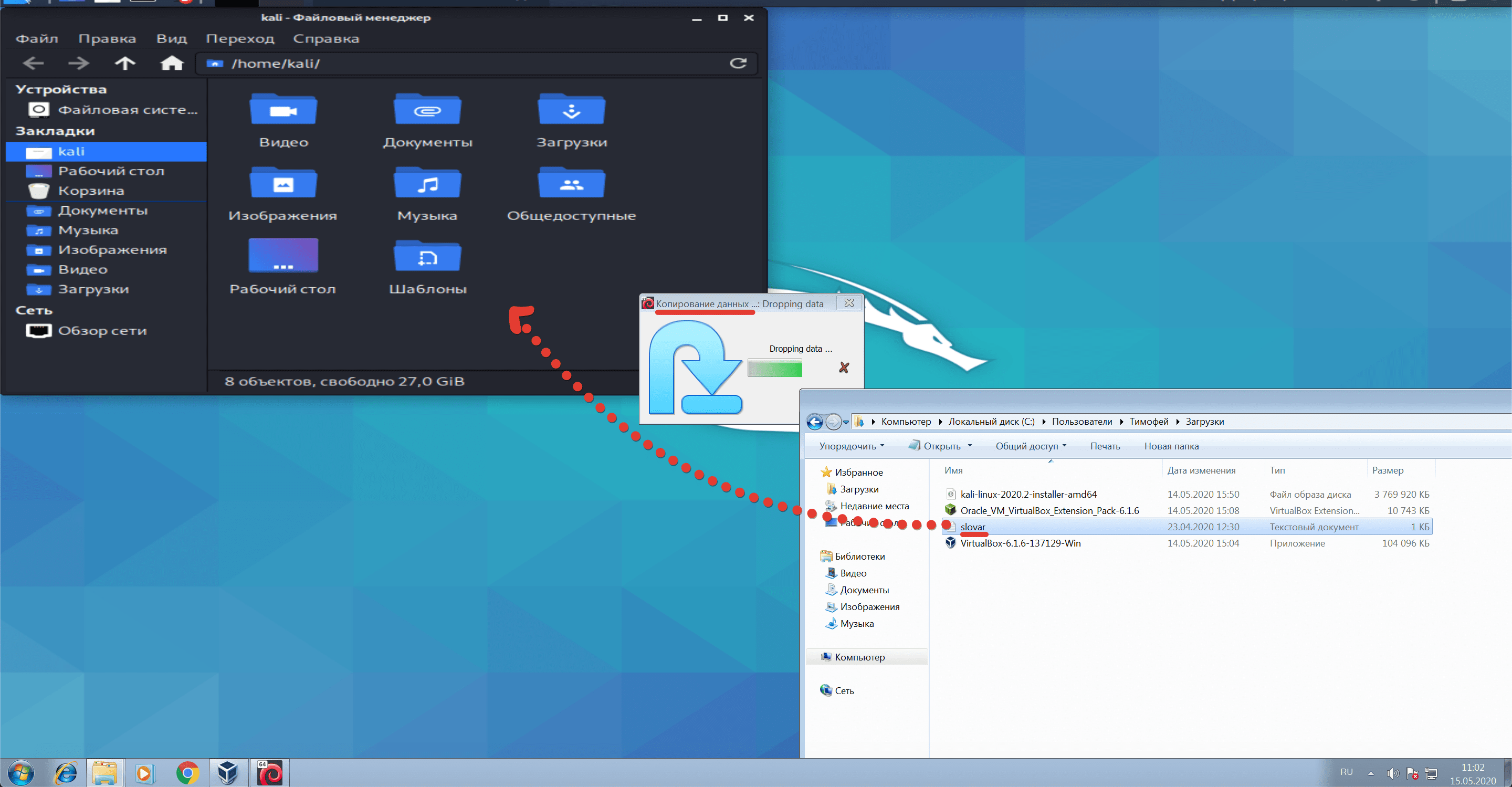
Далее, я бы настоятельно рекомендовал вам, присвоить пароль ROOTпользователю и в дальнейшем работать на виртуальной машине прямо из-под него. Так вам не придётся постоянно вводить перед всеми сколь бы то ни было значимыми командами бесявую приписку «Sudo».
В остальном же, данная виртуалка с Kali Linux уже является полностью работоспособным инструментом и вполне пригодна для апробации опасных методов взлома и атак на различные виды сетей. К примеру, WiFi.
Нужно лишь воткнуть путёвый внешний USB свисток, или использовать встроенный в ПК адаптер, если таковой обладает функцией мониторинга и в принципе всё. Можно веселиться.
Друзья, тем из вас кто желает узнать больше подробностей по части работы с ОС Linux. Хочет познакомиться с нюансами администрирования серверных версий и вообще влиться в тусовку линуксоидов, я настоятельно рекомендую ознакомиться с моим обучающим курсом «Администрирование Linux с нуля».
Он выполнен на онлайн-платформе, являющейся центром дистанционного обучения. Т.е. там собираются люди, которым я всегда отвечаю на комментарии и курирую по вопросам развития в данной нише.
Если желайте стать частью большого сообщества людей администрирующих Linux системы – велком. Всех жду. Ссылочка на курс также будет в описании.
Ну а на сегодня это всё. Надеюсь, данный урок оказался полезен для всех вновь пришедших на наш канал. Олды, не печальтесь. Для вас я тоже запишу на неделе крутую полезность. Не такую объёмную, как этот урок, но всё же не менее классную и тоже связанную с новой версией Kali.
В заключении, хочу пожелать вам удачи, успехов и самое главное отличного настроения. Берегите себя, свои сети, не бойтесь виртуальных машин, они уже давно не являются космическими кораблями, а плотно вошли в жизнь людей, так или иначе работающих в IT секторе. Не отставайте и вы, друзья мои. С вами был, Денчик. Всем пока.



















